2.12.2025
Rewizja kalkulacji wynagrodzeń wewnętrznych WRYKRYSU. Ma to znaczenie tylko w przypadku eksportowania powstałego kodu z obliczoną rekompensatą.
14.11.2025
Zagnieżdżanie jest zoptymalizowane pod kątem nowych procesorów wielordzeniowych. Testowane na RYZEN 9900X 12-Core Processor
24.10.2025
Okno dialogowe liczby sztuk działa w 2 trybach. Można teraz używać klawiszy CTRL+N do układania na karcie zestawu rysunków, które chcę uwzględnić w elementach. Kolumny można sortować i dodawać dane wyjściowe do programu Excel. Całą kartę można usunąć za pomocą opcji Usuń. Funkcja cięcia złącza po obu stronach została przeprojektowana.
3.10.2025
Zmiana mechanizmu regulacji ciągu za pomocą klawiatury. Zmieniono okno dialogowe klucza sprzętowego w celu łatwiejszej aktualizacji.
12.9.2025
Jeśli zagnieżdżanie zapisuje rysunki na tablicy kształtu, wynik zapisuje również wynik w bazie danych z tą tablicą.
Tablica kształtów znajduje się na pierwszym miejscu w kolejności i można ją usunąć na ekranie głównym.
8.9.2025
Dodano możliwość ustalenia kolejności obróbki plansz, wcześniej alfabetycznej. Dodano opcję wyświetlania wszystkich wyników zagnieżdżania, wcześniej tylko najlepszych.
2.9.2025
Dane wyjściowe FASTNESTING w katalogu bazy danych można również wykorzystać do gotowego montażu. Jeżeli złożenie zawiera struktury nienadające się do zagnieżdżenia, jest ono wysyłane jedynie na pulpit. W przeciwnym wypadku zostanie wykonany FASTNESTING i na podłożu głównym zostanie ustawiona deska wybranego gotowego montażu. Wszystkie FASTNESTNG można uruchomić w trybie pełnym w oknie dialogowym zagnieżdżania na ekranie głównym. W ten sposób możesz osiągnąć lepszy wynik.
15.8.2025
Wyjście do obszaru głównego opcjonalnie poprzez FASTNESTING. Używany do katalogów baz danych i rysunków DXF.
17.7.2025
Program umożliwia używanie różnych rysunków pod tą samą nazwą. To może być mylące. Dlatego odtąd zawsze podświetlane są te same nazwy z różnymi rysunkami. Najlepiej zmienić nazwę jednego z różnych rysunków. Funkcja ma charakter informacyjny, nie ma wpływu na kod wyjściowy. Naprawiono mechanizm dodawania propalu za pomocą negatywnego przesunięcia.
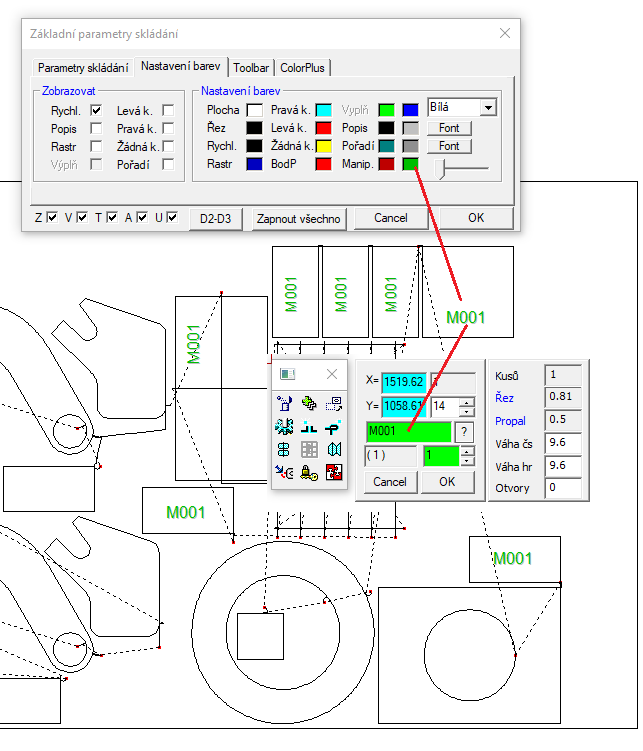
16.5.2025
Zmień obliczenia reszty planszy. Edytuj funkcję Naciśnij (ALT + >,<,^,v).
7.2.2025
Dane wyjściowe programu Excel dodane do okna faktury. Na zakładce bazy danych synchronizowane jest okno dialogowe danych poszczególnych rysunków, dodano opcję ilości powtórzeń. Rozszerzona nuta bąbelkowa w kolorze pomarańczowym.
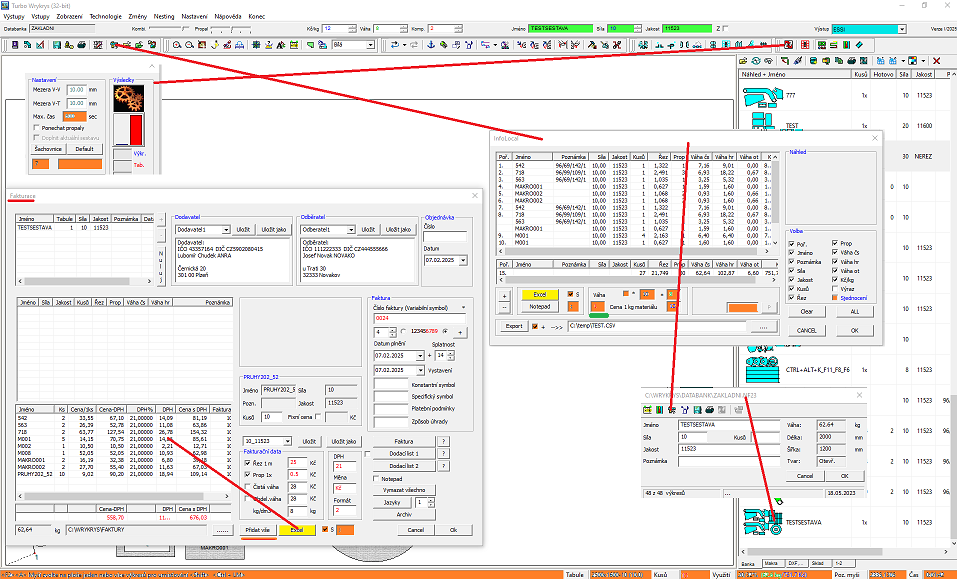
16.1.2025
Okno dialogowe danych poszczególnych rysunków. Dodano dane wyjściowe do programu EXCEL. Dodano objaśniającą podpowiedź w dymku. Uwaga, zgodnie z mutacją języka Windows, liczby eksportowane są albo z kropką, albo z przecinkiem (59.1 lub 59,1).
6.1.2025
Wyświetlona zostanie informacja o cenie materiału.
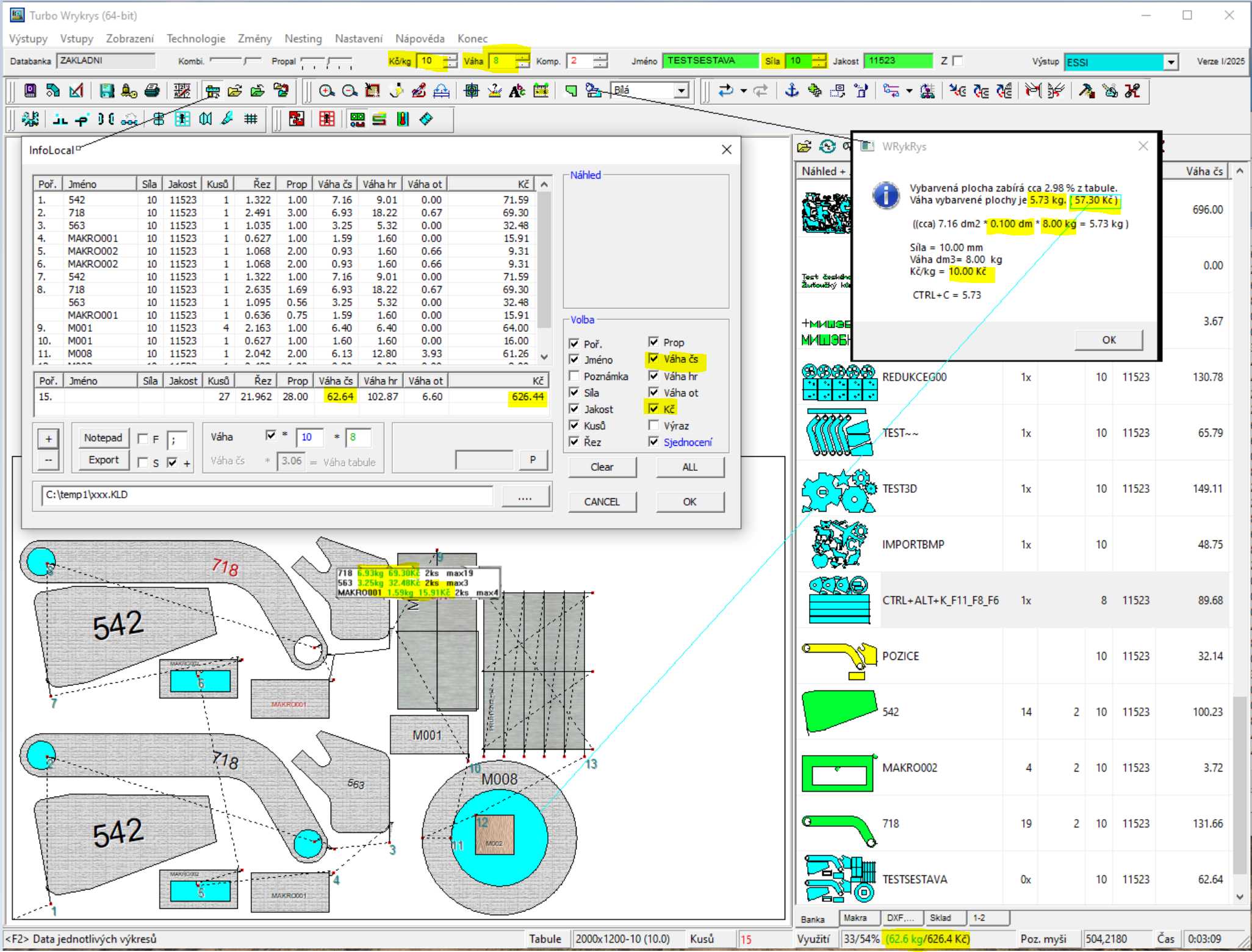
12.12.2024
Można teraz sprawdzić liczbę sztuk podczas pracy.
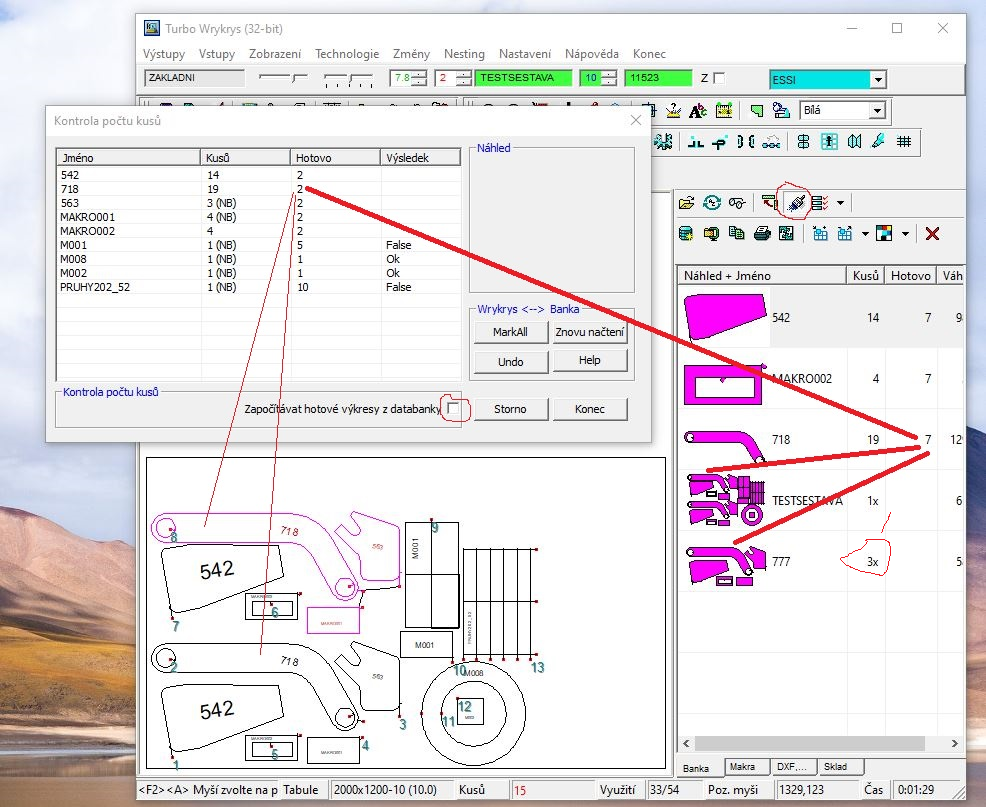
22.11.2024
Rewizja magazynu w oknie dialogowym i na karcie. Wersja okna dialogowego opisu czcionki. Korekta standaryzacji w Intercadzie i oryginalnym katalogu bazy danych. Różne drobne zmiany oparte na opiniach użytkowników.
9.10.2024
Impreza rabatowa.
Program aktualizacyjny służy do taniej aktualizacji programu wrykrys, lub do wymiany klucza sprzętowego.
Działa na komputerze, na którym znajduje się Twój stary klucz sprzętowy.Program zawiera HELP z objaśnieniami.
Jeśli po złożeniu zamówienia Twoja wiadomość e-mail nie otwiera się, oznacza to, że nie masz zainstalowanego klienta poczty e-mail. W takim przypadku musisz wysłać pocztę ręcznie.
Poczta musi zawierać informacje rozliczeniowe i plik GetScreen.emf utworzony w katalogu aktualizacji.
2.8.2024
Wersja makr klimatyzacji V001-V014. Makra generowane są bez użycia ognia. Jeżeli podany jest parametr SU=.. oznacza to kąt początkowy krzywej. Po podaniu parametru NYT=.. na krawędziach dodawane są naddatki na sploty. Parametr KROK=.. określa na ile elementów zostanie podzielona krzywa. Obliczone punkty przeplatają się z okręgami. Gdy parametr STEP jest większy niż 90, punkty nie nakładają się na siebie, a krzywa składa się z krótkich odcinków. Może to być korzystne dla późniejszego przetwarzania. Wszystkie makra są obliczane na średni wątek. W przypadku mocniejszych materiałów należy wprowadzić średnice powiększone o wytrzymałość materiału. Tylko dla makra V012 wprowadzany jest rozmiar złącza i długość rozszerzenia, ponieważ wymaga tego projekt.
10.7.2024
Kolejna modyfikacja centrali DXF.
9.7.2024
Centrala DXF nie akceptowała danych z pliku CVS dla plików DXF, których nazwy zawierały małe litery. Centrala DXF również czasami ulegała awarii. Zagnieżdżanie nie reagowało na brak obrotu (1), brak odbicia lustrzanego (2) oraz brak odbicia lustrzanego i obrót (3).
14.6.2024
Zmieniło się połączenie pomiędzy magazynem a obecną tablicą. Dane te są sprawdzane. Rozmiar płyty X, Y, wytrzymałość materiału, jakość materiału i waga 1 DM3 9 (przeważnie 8). Jeżeli w magazynie zostanie znaleziona tablica z tymi samymi danymi, w prawym dolnym rogu zostanie podłączona aktualna tablica z magazynu, w przypadku zmiany parametru zostanie ona rozłączona. To samo dotyczy reszty formującej. Strona została przeniesiona na profesjonalny hosting, dlatego konieczne jest pobranie z naszego serwisu pomocy multimedialnej dla starszych wersji.
24.4.2024
Jeżeli pracujesz z deską lub resztą materiału wywołaną z magazynu, dolny pasek informacyjny ulegnie zmianie. Na jego końcu zamiast czasu pojawi się napis MAGAZYN. Po kliknięciu na ten napis od razu otwiera się okno dialogowe przechowywania aktualnie wybranej planszy lub reszty materiału. Następnie element ten można usunąć lub zmniejszyć liczbę jego sztuk. Przy załadunku z magazynu skorygowano przeniesienie rozmiaru deski na obszar główny.
13.3.2024
Katalog pozostałości został przerobiony pod kątem przechowywania. Wywołuje się go za pomocą CTRL+B lub z rolety i współpracuje z bazą danych, w której przechowywane są pozostałości desek, a teraz także deski. Zalecam zmianę nazwy leftovers.nf23 na store.nf23. Za pomocą SetAll można masowo dodać wagę i cenę za kg materiału, ponieważ nie była ona wcześniej wypełniona. Następnie można obliczyć wagę i cenę wszystkich lub przefiltrowanych materiałów. Poszczególne pozycje można edytować i zapisywać w bazie danych. Dodatkowe tablice można dodać wprowadzając wymiary x i y lub kształtować tablice wczytując plik DXF. Notatka Np. okrąg o średnicy 2000 mm jest najpierw wygrywany jako plik DXF za pośrednictwem DXFcentral, a następnie plik ten jest ładowany do magazynu jako plik DXF. Jedynym wydrukiem jest plik w formacie EXEL. Towary z magazynu można załadować na ekran główny. W przypadku deski tylko rozmiar, jakość... Ukształtowana deska zostanie przejęta w całości tak, jak była wcześniej. Odejmowanie obrabianego towaru odbywa się w opisanym oknie dialogowym poprzez zmniejszenie ilości sztuk. Deski z zerową liczbą elementów można usunąć za pomocą opcji Usuń. Jest to możliwe również bezpośrednio na karcie podstawowej tej bazy danych. Nie polecam podłączać hurtowni do zwykłych baz danych, ani przynajmniej włączać przed tym tworzenia kopii zapasowej.
19.2.2024
Okno informacji lokalnych na pulpicie głównym i w katalogu bazy danych zostało zsynchronizowane. Informacje globalne w katalogu bazy danych zostały zaprojektowane w taki sam sposób jak informacje lokalne (Waga otworów).
7.2.2024
Dodano opcję wyświetlania powierzchni lub ciężaru otworów w lokalnym oknie informacyjnym. Jeśli eksportujesz dane z okna dialogowego do dalszego przetwarzania, zaznacz zaznaczone pozycje. Od dziś do pobrania dodawana jest także pomoc multimedialna. Plik jest zatem większy (ok. 380-390 MB), ale przy dzisiejszych prędkościach Internetu nie ma to znaczenia. Jest to więc kompletna instalacja.
1.2.2024
W oknie dialogowym szybkich informacji możliwa jest zmiana ciężarów. Trzeba do tego podejść ostrożnie. Ciężar podawany jest w kg, ale na rysunku jest wpisana powierzchnia, więc w przypadku innej grubości deski zostanie wyświetlona inna waga. Wagi zmienią się dla wszystkich tych samych rysunków na pulpicie, niezależnie od tego, czy są one same, czy w jakiejś konstrukcji. Masę można przenieść do okna dialogowego z funkcji treści ręcznych przy pomocy klawiszy CTRL + V. W oknie dialogowym dla pojedynczych sztuk w dymku wyświetlana jest obliczona wartość, która powinna odpowiadać rzeczywistości. Dla konstrukcji zostanie wyświetlona wartość wejściowa.
29.1.2024
W oknie dialogowym kalkulacji kosztów i informacji lokalnych włączony jest budżet cięć i odpadów (Ujednolicenie). Szybkie informacje rozszerzone o dane rysunkowe. Przywrócono wyświetlanie nakładających się rysunków po dwukrotnym kliknięciu paska statystyk. Przywrócono zbiorczą konwersję baz danych w całym katalogu.
5.1.2024
Wydano wersję 2024. Przeprowadzono rewizję nowego centrum DXF - poprawione błędne obliczenia liczby sztuk i mas przy wysyłce elementów z bazy danych.
25.10.2023
Została wydana wersja IV/2023, zawierająca kompletnie przebudowaną pomoc multimedialną dla wszystkich podstawowych funkcji na głównym pasku ikon programu Wrykrys. Dodano także film samouczkowy dla nowych użytkowników.
Wszystkie filmy są dostępne do pobrania i odtworzenia bezpośrednio w programie (jak wcześniej, ostatnia ikona na głównym pasku narzędzi to Pomoc multimedialna).
Alternatywnie można je teraz znaleźć na naszym kanale YouTube w języku czeskim - pełna lista odtwarzania jest tutaj:
https://www.youtube.com/playlist?list=PLFjSt0AqVk-oJu9eXXV3aMHrbaJub10NY
oraz w języku angielskim (z głosem generowanym przez AI i automatycznie generowanymi napisami, które można również automatycznie przetłumaczyć na inne języki na YouTube) - link znajduje się tutaj:
https://www.youtube.com/playlist?list=PLFjSt0AqVk-pu1Omlbd_toIqAyRvxY9Co
14.9.2023
Funkcja "Import formatu wewnętrznego" teraz wczytuje oprócz nowego formatu *.nex3 także stary format *.nex, podobnie jak przy otwieraniu starej bazy danych, gdzie w tej samej lokalizacji tworzony jest nowy plik.
W całym programie dodano tłumaczenia niektórych komunikatów i powiadomień na inne języki (niektóre były wcześniej dostępne tylko w języku czeskim i/lub angielskim).
8.9.2023
Zmodyfikowano algorytm konwersji starego formatu bazy danych *.nfd na nowy format *.nf23 (w niektórych przypadkach występował błąd, jeśli stara baza danych zawierała niepoprawne elementy, a konwersja nie została ukończona).
31.7.2023
Funkcja przetwarzania wsadowego rysunków DXF na głównym pasku ikon została przeprojektowana. Teraz jest ona bardzo podobna do funkcji wsadowego wczytywania rysunków w panelu bocznym (patrz wpisy z historii zmian z zeszłego roku na 25.4. i 16.5.2022), więc wszystkie pliki DXF w wybranym katalogu są wczytywane, a dla nich generowany jest plik Export.csv, lub można już mieć ten plik przygotowany w folderze, a następnie dane z niego są wczytywane (w tym liczba sztuk, notatki, itp.).
Możesz wywołać funkcję, naciskając klawisz F7. Wybierasz folder, na którym pracujesz, klikając "Katalog". W odróżnieniu od wcześniej dodanej funkcji, jest także opcja dodania dowolnego rysunku do listy (podobnie jak w Nestignu, możesz wybrać rysunek z powierzchni, z bazy danych, makra, itp.). Następnie jest on tworzony jako plik DXF w określonym katalogu i dodawany jest również do listy w pliku Export.csv.
Podwójne kliknięcie lewym przyciskiem myszy na pozycję na liście umożliwia wczytanie rysunku na pulpit. Jeśli jest to kształt niezamknięty, zostaniesz o tym poinformowany.
Istnieje także nowa opcja drukowania etykiet, która wcześniej została dodana do druku zestawu (patrz wpis w historii zmian z 7.6.2023).
20.6.2023
Zostało zakończone kompleksowe testowanie wersji beta 2023. Od dzisiaj wersja 2023 jest wydawana jako wersja stabilna. Wersja 2022 z pierwotnym formatem bazy danych została przeniesiona do archiwum.
14.6.2023
Do wersji beta 2023 został ponownie wprowadzony Manabank.
7.6.2023
Do okna drukowania została dodana nowa ikona do tworzenia etykiet:
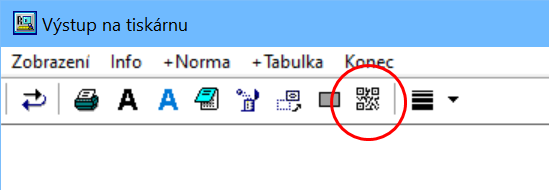
Ta funkcja umożliwia przygotowanie i drukowanie etykiet do oznaczania gotowych produktów:
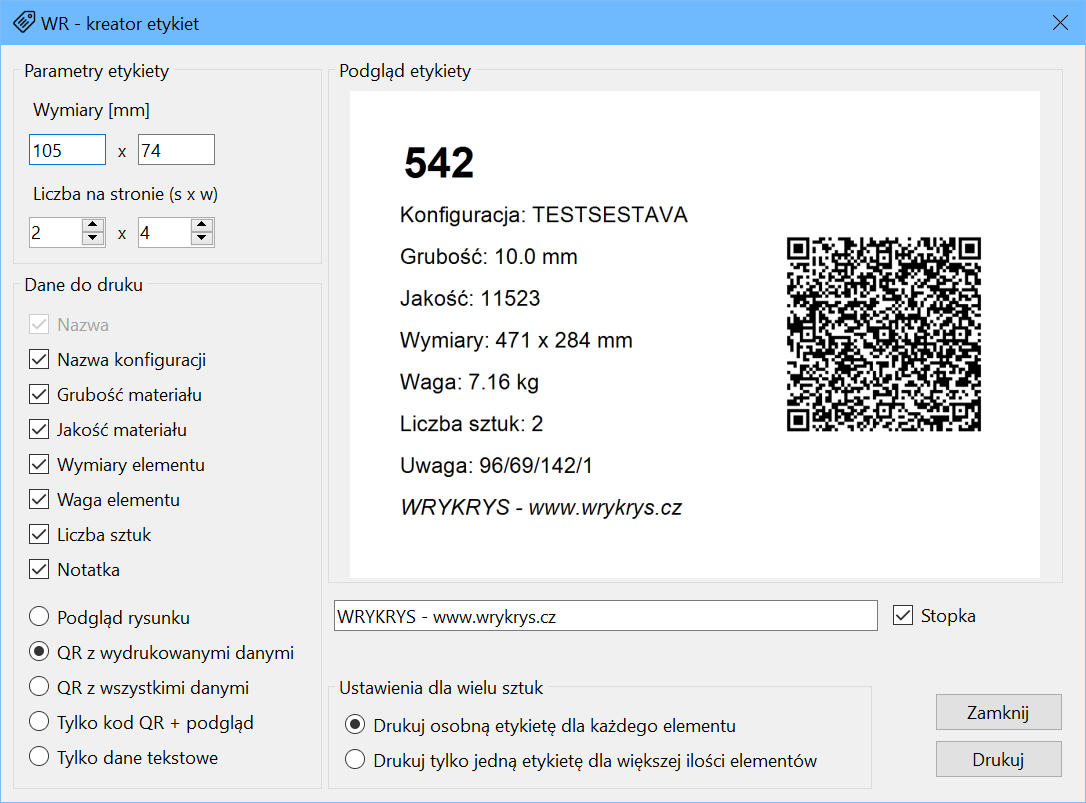
W parametrach etykiety można ustawić format dostępnych etykiet oraz liczbę etykiet na stronie (na powyższym obrazku, na przykład, etykieta o wymiarach 105 x 74 mm, z łączną liczbą 8 etykiet na arkuszu A4, czyli 2 x 4). Poniżej możesz wybrać, jakie informacje chcesz drukować na etykiecie i opcjonalnie uzupełnić je kodem QR lub podglądem rysunku. Istnieje również możliwość dodania stopki do etykiety, zawierającej na przykład dane kontaktowe.
Możesz wybrać drukowanie osobnych etykiet dla każdego elementu (czyli dla 10 identycznych elementów zostanie wydrukowanych 10 etykiet) lub jednej etykiety dla wszystkich identycznych elementów.
1.6.2023
Do wersji beta zostały ponownie dodane niektóre funkcje:
-Globalne wyszukiwanie
-Konfiguracja mechanizmów weryfikacji (sprawdzanie przejść, wycięć, kolejności, itp.)
Naprawiono kilka innych błędów.
19.5.2023
Była wydana wersja beta 2023. Nowa wersja zawiera całkowicie zmieniony format wewnętrznej bazy danych (*.nf23). Stare bazy danych (*.nfd) zostaną automatycznie przekonwertowane podczas ich otwierania (kopie zostaną utworzone w nowym formacie w tej samej lokalizacji).
Zmieniony został również format wewnętrzny (początkowo *.nex, teraz *.nex3).
Z perspektywy użytkownika, wprowadza to wiele usprawnień i eliminuje wiele problemów i ograniczeń w różnych sytuacjach, np.:
- Nie ma już maksymalnego limitu długości nazwy elementów w bazie danych (wcześniej było to 23 znaki). Nie ma również ograniczeń dotyczących innych danych.
- Poprawnie liczone są ilości elementów w różnych konstrukcjach tworzonych za pomocą funkcji technologicznych (łączenie, połączenie, przyklejanie rysunków). Taką konstrukcję można nawet oddzielnie zapisać w bazie danych, a także ponownie rozdzielić połączone elementy za pomocą nowej funkcji na pasku narzędzi.
- Z tym związana jest również pierwsza widoczna zmiana, dotycząca kontroli ilości elementów. W menu kontekstowym rysunku (klikając prawym przyciskiem myszy na rysunek na ekranie) dostępne są teraz informacje:
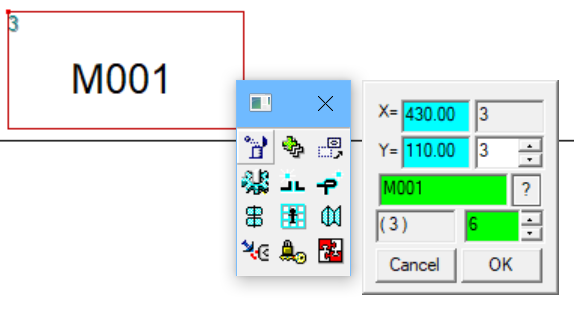
- W nawiasach "(3)" podana jest ilość wcześniej zaprogramowanych elementów (w zestawach zapisanych w bieżącej bazie danych).
- Klikając przycisk z pytajnikiem "?", możesz odfiltrować wszystkie te zestawy w bazie danych.
- W polu zielonym wartość "6" wskazuje, ile elementów ma być wyprodukowanych w sumie, czyli ile zostało podane jako "ilość" przy zapisywaniu danego rysunku do bazy danych. Jeśli jednak rysunek nie jest zapisany w bazie danych (jest to rysunek makra/DXF), wyświetlane są strzałki, za pomocą których można ustawić docelową ilość elementów, aby można je było następnie kontrolować (bez konieczności zapisywania rysunku do bazy danych). Kolor tła tego pola zmienia się w zależności od tego, czy całkowita ilość jest mniejsza/większa/równa określonej ilości.
Związane z tym jest również zmienione i uproszczone okno kontroli ilości elementów:
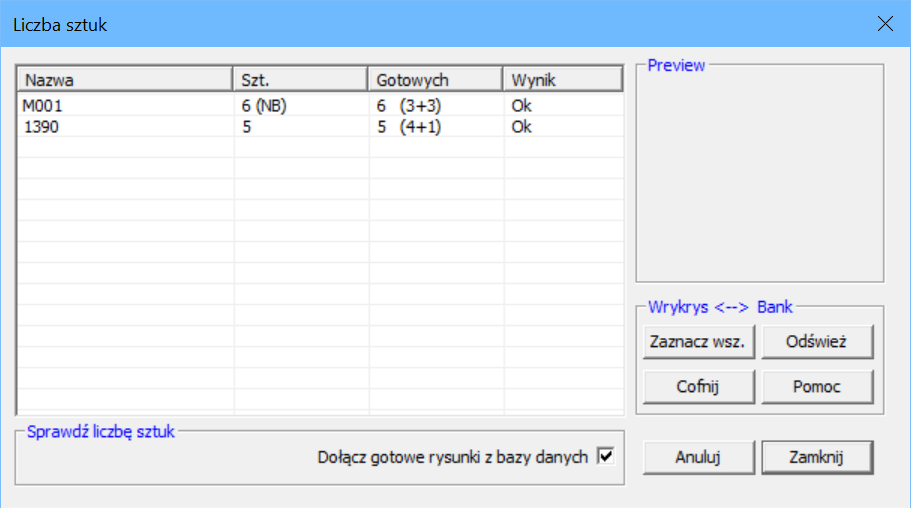
Oto widzimy wcześniej wspomniane makro "M001" z zdefiniowanymi 6 sztukami i oznaczeniem (NB), czyli rysunek, który nie jest przechowywany w bazie danych, ale ręcznie ustawiliśmy dla niego liczbę sztuk na 6 (wcześniej taki rysunek zawsze miał 0 sztuk i nie można go było kontrolować w tym oknie). W kolumnie "Gotowe" również widnieje wartość 6, z czego 3 są obecnie na płaszczyźnie, a 3 są w wcześniej zapisanych zestawach (są one uwzględniane tylko wtedy, gdy opcja "Dołącz gotowe rysunki z bazy danych" jest wybrana na dole). Przy zapisywaniu zestawu można również nie podawać liczby sztuk (lub podać 0), wtedy części z tego zestawu nie będą w żadnym przypadku uwzględniane (i oczywiście będą liczone wielokrotnie, gdy podasz większą liczbę sztuk dla zestawu).
W drugim wierszu jest standardowy rysunek "1390" przechowywany w bazie danych (4 sztuki są na płaszczyźnie, a 1 sztuka jest w innym zestawie).
Filtrowanie odpowiednich zestawów można przeprowadzić poprzez wybór wiersza w liście elementów, filtrowanie zestawów dla wszystkich części na liście za pomocą przycisku "Zaznacz wszystko", przycisk "Cofnij" anuluje filtr. Przycisk "Odśwież" aktualizuje listę z liczbą sztuk (na przykład jeśli w międzyczasie zmienisz jakieś dane w bazie danych), przycisk "Pomoc" wyświetla obrazek z objaśnieniami. Przycisk "Anuluj" zamyka okno i jednocześnie anuluje ewentualny filtr, przycisk "Zamknij" zachowuje filtr w bazie danych.
Informacje o liczbie sztuk na płaszczyźnie (i jednocześnie o tym, czy rysunki z bazy danych są uwzględniane w kontroli) znajdują się również w dolnym pasku stanu:
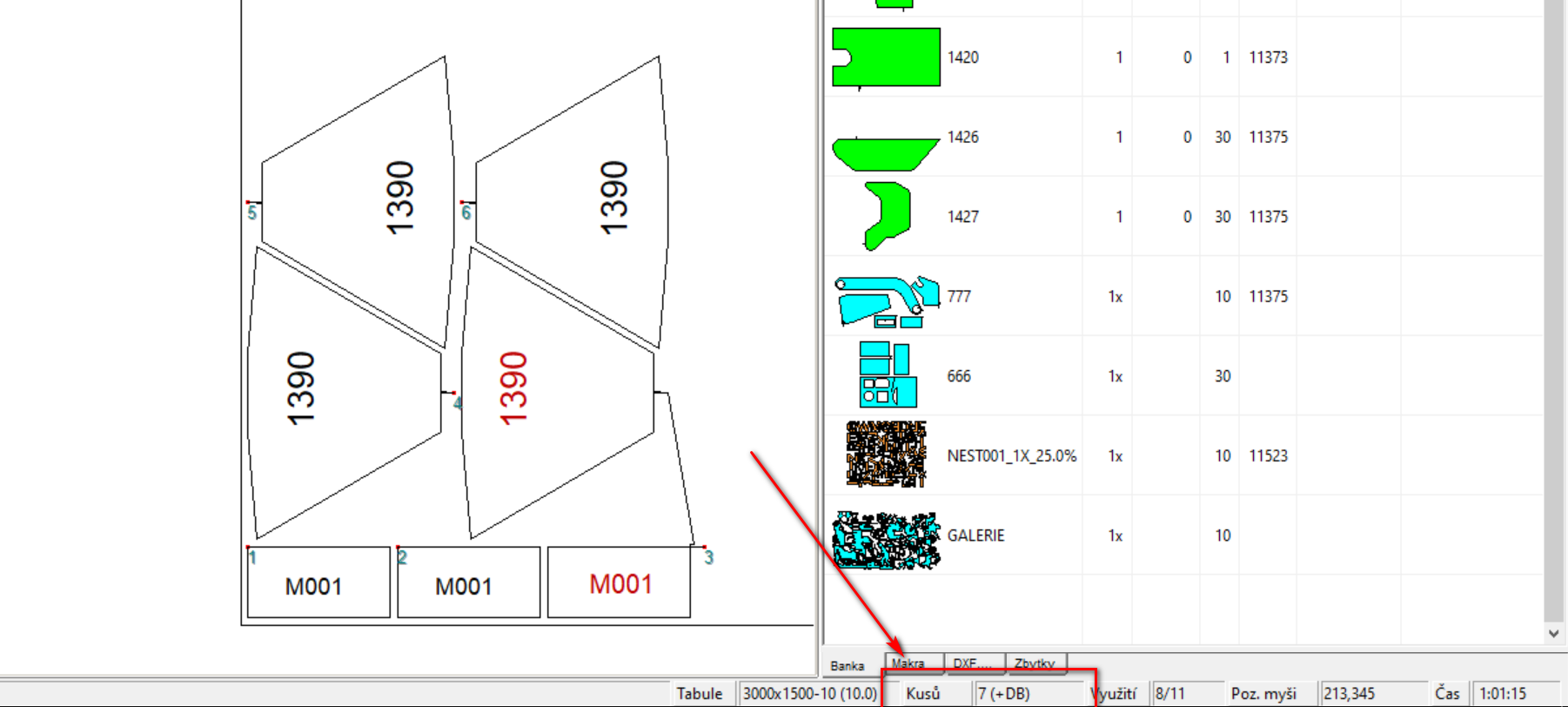
Ta wartość jest wyświetlana na czerwono, jeśli dla dowolnej części przekroczono określoną liczbę sztuk. Klikając tę wartość, możesz również otworzyć wyżej wspomniane okno kontrolne.
Uwaga: Niektóre mniej używane funkcje (np. Magazyn) zostały tymczasowo usunięte z powodu problemów z kompatybilnością z nowym formatem danych. Ich ponowne wprowadzenie, wraz z dalszymi dostosowaniami, będzie miało miejsce w przyszłości. Ze względu na rozległy zakres wewnętrznych zmian, wersja 2023 jest obecnie wydana jako Beta. Jeśli napotkasz jakiekolwiek problemy, prosimy o kontakt.
8.6.2022
Zmienione zostało okno z prośbą o nadpisanie elementu w bazie danych, gdy wprowadzono już istniejącą nazwę. Teraz wyświetlany jest podgląd nowego/nadpisywanego rysunku lub zestawienia:
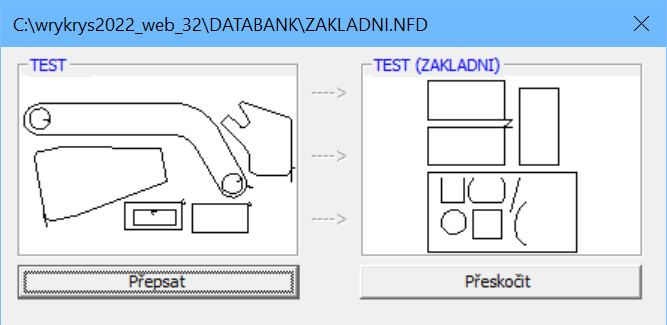
Naprawiono błąd w AirModzie - niektóre makra nie były poprawnie tworzone przy podziale na większą ilość części.
Naprawiono błąd przy imporcie DXF, gdy w specyficznych przypadkach kształt nie był zamykany i dzielił się na kilka części.
2.6.2022
Uruchomiona została nowa zmodernizowana wersja forum dyskusyjnego. Istniejące treści z uwagi na ich nieaktualność nie zostały przeniesione z poprzedniego forum. Niestety, z powodu niekompatybilności baz danych, konta użytkowników nie mogły zostać przeniesione, dlatego będziesz musiał zarejestrować się ponownie, aby skorzystać z nowego forum.
31.5.2022
- zmiany w algorytmie generowania automatycznego porządku cięcia
- zmiana sposobu automatycznego włączania trybu pozostałości po jego załadowaniu na płaszczyznę
16.5.2022
Okno do masowego przetwarzania plików DXF i DWG (dodane w poprzedniej wersji) przeszło kilka zmian i zostały do niego dodane nowe funkcje.
Nowy filmik przedstawiający kolejny pokaz znajduje się tutaj: https://youtu.be/tNu7irOdE5I
25.4.2022
Na panelu bocznym na karcie DXF dodano możliwość masowego przetwarzania plików DXF i DWG, która w porównaniu z funkcją na głównym pasku ikon dodaje wiele nowych opcji.
Tutaj znajdziesz filmik przedstawiający przykłady: https://youtu.be/AJkz2o3lIf4
23.3.2022
W oknie do tworzenia resztek dodano nową opcję "Zapisz dokładnie", która zapisuje jako resztkę całą tablicę wraz ze wszystkimi częściami na płaszczyźnie (bez uwzględniania koloru wypełnienia). Jeśli zatem zachowujesz całą "strukturę" tablicy do ponownego użycia, możesz skorzystać z tej metody zapisywania resztek i uniknąć potencjalnych niedokładności i zaokrągleń przy użyciu tradycyjnej metody.
28.2.2022
Przeprowadzono obszerną rewizję dwóch obszarów programu Wrykrys:
Import plików DXF - na prawie 20 tysiącach różnych plików DXF przeprowadzono kontrolę i zoptymalizowano wczytywanie w różnych problematycznych sytuacjach (bardzo małe elementy, nakładające się elementy, itp.).
Układanie elementów - przeprowadzono ogólną optymalizację, aby osiągać wyniki w rozsądnym czasie nawet przy dużej liczbie układanych elementów i/lub niższej wydajności komputera. Wraz z tym usunięto dodatkowe błędy, które mogły wystąpić przy specyficznej kombinacji elementów i ustawień układania.
Ponadto naprawiono kilka drobnych błędów w innych częściach programu i wprowadzono drobne poprawki na podstawie sugestii użytkowników.
Nowa wersja, która została również przetestowana dla systemu Windows 11, jest już oznaczona jako 2022.
10.1.2022
Naprawiono błąd w wersji 64-bitowej, gdzie nie można było otworzyć okna dialogowego do drukowania elementów bezpośrednio z bazy danych. Nowa wersja nadal jest oznaczona jako 2021.
18.11.2021
Naprawiono błąd w integrowanym wyjściu, gdzie w niektórych sytuacjach nie działało poprawne przypisanie narzędzia do wjazdu/wyjazdu elementu w sekcji "Plazma" na karcie "Hamowanie".
2.11.2021
Przeprowadzono pierwszą fazę testowania na Windows 11, podczas której rozwiązano problem dotyczący prawie wszystkich okien programu Wrykrys. System operacyjny używał innego czcionki, w wyniku czego wiele etykiet i innych tekstów było przyciętych lub trudno było je odczytać.
28.7.2021
Zmieniono adres IP naszego serwera, w wyniku czego nie można pobierać multimediów z starszych wersji. W przypadku potrzeby można zmodyfikować plik IpAdresa.txt, który znajduje się w głównym katalogu Wrykrysu i zmienić w nim adres na aktualny: 185.99.177.124
W dzisiejszej wydanej wersji jest to już rozwiązane w inny sposób, a pobieranie powinno działać zawsze.
Dodano możliwość ustawienia adresy IP serwera w przypadku, gdy końcowe stacje z jakiegoś powodu nie mogą odnaleźć serwera, na którym podłączony jest klucz sieciowy. Ta opcja została dodana pod przyciskiem "Klucz sieciowy" w menu Ustawienia -> Klucz sprzętowy (jeśli masz standardowy klucz lokalny lub klucz sieciowy działa bez problemów, nie trzeba niczego ustawiać, ustawienia domyślne są takie same jak dotychczas).
15.3.2021
Wydano wersję 2021, która zawiera przede wszystkim szereg naprawionych błędów i zmian na podstawie opinii użytkowników. Na przykład:
- podczas ustawiania przycisków odwracających mysz w systemie Windows (dla osób leworęcznych) nie działały niektóre funkcje poprawnie
- w Zintegrowanym Wyjściu naprawiono błąd polegający na tym, że sortowanie otworów na poziomy ustawione na karcie "Warunki" pomijało ostatni otwór na ostatnim rysunku, jeśli na końcu zestawu włączony był powrót do punktu zerowego
- w wyjściu dla faktur poprawiono poprawność drukowania dokumentu wielostronicowego; dodano również przycisk do dodawania wszystkich rysunków z proponowanych zestawów do listy fakturowanych pozycji
- przy zmianie formatu tabeli w trakcie korzystania z funkcji naprawy/kopiowania/usuwania rysunków nie dochodzi do czasami "zacinania" tych przycisków
- naprawiona została funkcja dzielenia rysunków w InterCADzie, która w niektórych przypadkach (dla rysunków z otworami) działała nieprawidłowo
- w przypadku włączonego trybu składania do reszty teraz uwzględniana jest ustawiona odległość "rysunek-tabela" dla odstępu między rysunkami a kształtem reszty
30.11.2020
Naprawiono błąd renderowania podczas eksportu, gdy symulacja nie odzwierciedlała zmiany kolejności dokonanej bezpośrednio w Zintegrowanym Wyjściu.
21.10.2020
Zistała wydana wersja IV/2020. Podczas korzystania z podstawowych funkcji do manipulowania rysunkami na puplpicie Wczytywanie/Kopiowanie/Przenoszenie/Usuwanie) dodano nową opcję zbiorczego wyboru. Po wybraniu żądanej funkcji wystarczy przytrzymać klawisz Ctrl przy wciśniętym lewym przycisku, a następnie można dokonać wyboru rysunków. Podczas zaznaczania w kierunku od lewej do prawej wybierane są tylko te części, które znajdują się w bieżącym wyborze w całości, podczas oznaczania od prawej do lewej zaznaczane są wszystkie części, na które ma wpływ bieżący wybór (podobnie jak na przykład w programie AutoCAD).
20.8.2020
Naprawiono błąd, który występował w przypadku rysunków zawierających tylko punkty (bez kształtu zewnętrznego), gdy:
1) Funkcja automatycznego tworzenia zamówieć nie działała poprawnie w AutoCAD.
2) Po wysłaniu do głównego obszaru tatą częścią nie można było manipulować.
18.8.2020
Wydano nową wersję ze zoptymalizowanym wyświetlaniem na monitorach o rozdzielczości 4K.
Zostały zmienione Bibliooteki do wczytywania plików DWG, teraz nie jest już konieczne oddzielne instalowanie obsługi DWG, wszystko, czego potrzebujesz jest zawarte w instalacji Wrykrysu, tylko przy pierwszym wczytaniu biblioteki będą zarejestrowane w systemie Windows (wymagane uprawnienia administrátorska).
21.7.2020
W nowej wersji rozszerzono funkcję „Obliczanie zajmowanej powierzchni“. Teraz możesz go użyć do skorygowania automatycznie obliczonej masy nietypowych części lub na przykład do sprawdzenia masy odpadów, Który powstanie z tej części. Video z bardziej szczegółowym przykładem użycia można znaleźć pod linkiem: https://www.youtube.com/watch?v=0R1lmm6lMqE
Naprawiono również błąd w AirModu, kiedy dochodziło w specyficznych przypadkach do rozdzielenia rozwieniętego kształtu w niewłąściwym miejscu.
27.2.2020
Została wydana wersja 2020.
- Do Wrykrysu dodano pełną portugalską lokalizację.
- Rozszerzono funkcję naprawy/kompresji bazy danych na bocznym panelu wejściowym. Teraz funkcja wykrywa inne możliwe typy błędnych pozycji, które mogły spowodować niestabilność bazy danych (najczęściej taki przypadek mógł mieć miejsce podczas korzystania z bazy danych używanej wcześniej w znacznie starszych wersjach Wrykrysu). W przypadku wykrycia tych błędów użytkownik jest informowany, a do katalogu Wrykrysu jest zapisywany plok ProtokolKomprese.txt, w którym można znaleźć informacje o dokonanych zmianach oraz ścieżkę do kopii zapasowej bazy danych przed jej modyfikacją.
- Naprawiono błąd usuwania przebicia. W niektórych specificznych przypadkach przy umíeszczeniu przebicia na łuku, mógł po jego usunięciu pozostać na konturze "zerowy" element, który powodował problemy w eksportowanym kodzie.
- Naprawiono dodawanie automatycznych przebić do otworów w konstrukcjach ze wspólnym cięciem.
12.12.2019
W innych wersjach językowych dodano funkcję konwersji czcionek na punkty w zintegrowanym wyjściu.
Naprawiono błąd podczas tworzenia lub importowania elipsy.
26.9.2019
Na podstawie wymagań użytkownika zaimplementowano funkcje upraszczające i usprawniające pracę z konturami do zaznaczenia na maszynie.
Pierwsza zmiana dotyczy tworzenia i manipulowania konturami bez kompensacji, we wszyskich sytuacjach używany jest klawisz "Alt":
- Na wyjściu zintegrowanym, w końcowej fazie po wybraniu funkcji zmiany kompensacji, można przytrzymać Alt i wszystkie kontury, nad którymi przytrzymanym przyciekiem przejedzie, są natychmiast przestawiane na kompensację zerową.
- Pozostając w zintegrowanym wyjściu, po wybraniu funkcji zmiany kolejności cięcia, lewym przycieskiem z wciśniętym Altem automatycznie wstawia kontury bez kompensacji na początku (tak, aby oznaczenie było pierwsze w ramach części).
- Alt może być ponownie użyty na panelu głównym podczas dodawania przebić, a to przy wyborze rysunku (w przypadku dodawania przebić do jednego rysunku, ręcznie lub automatycznie), czy też przy potwierdzaniu "Ok" w ustawieniach przebicia (przy automatycznym dodawaniu do wszystkich rysunków), wtedy są pomijane kontury podczas dodawania przebicia bez kompensacji.
- Podobnie jak w intercadzie, można zmienić kolejność na obszarze głównym, tak że dzięki funkcji "zmiana kolejności otworów na rysunku" można następnie ponownie lewym przyciskiem z wciśniętym Altem można dołączyć kontury bez kompensacji na początku. Jeśli wcześniej scaliłeś cały zespół w blok, osiągniesz to, że wszystkie kontury zostaną nieskompensowane na wszystkich rysunkach w kolejności.
- Następnie zbiorczo konwertujesz nieskompensowane kontury w zintegrowanym wyjściu na karcie „Punkty i znaczniki“ (co już było możliwe wcześniej).
Drugą nowością jest możliwość rozdzielenia w zintegrowanym wyjściu opisów utworzinych przy pomocy funkcji "Opisywanie rysunków nazwami" na poszczególne punkty z określonym odstępem. Może to umożliwić znakowanie opisów również na maszynie, która nieumożliwia inaczej oznaczanie konturów, ale może oznaczać/stemplować poszczególne punkty.
Konwersja jest wykonywana w zintegrowanym wyjściu w zakładce "Punkty i znaczniki":
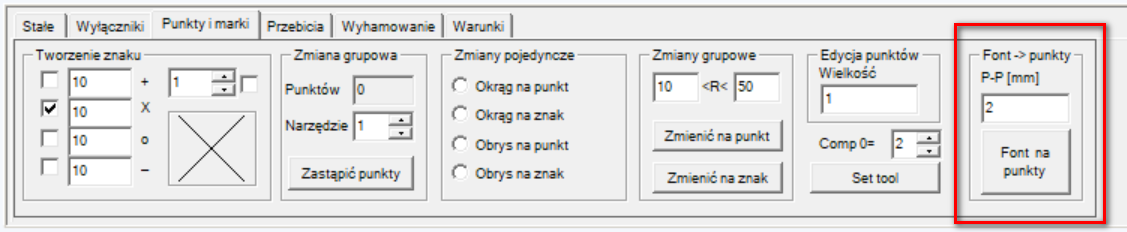
Utworzone pukty następnie ponownie zbiorczo przekonwertujesz do wymaganego poziomu. Na przykład wynik może wuglądać następująco:
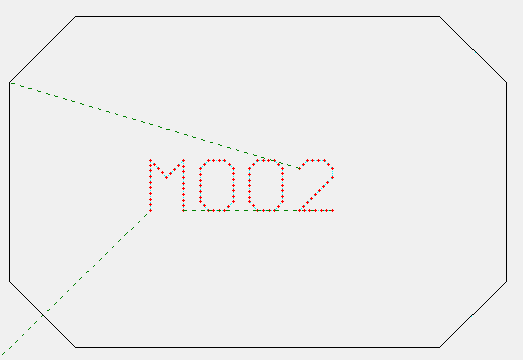
Ponadto dodano kilka nowych postprocesorów dla dodatkowych maszyn do wypalania i cięcia oraz naprawiono błąd obliczania wagi w wydruku bazy danych.
Z tej wersji utworzona oficjalna instalacja Wrykrys 2019 jest dostarczana na instalacyjnych DVD i USB dyskach.
18.1.2019
Dzisiaj została wydana wersja 2019, która wprowadza zupełnie nowy tryb do magazynowania do resztek materiału.
Po załadowaniu resztek na pulpit, tryb ten można aktywować wybierając "O" na górnym pasku narzędzi:

Później resztka jest podświetlona na pulpicie i od tego momentu jej kształt zachowuje się jak tabelka:
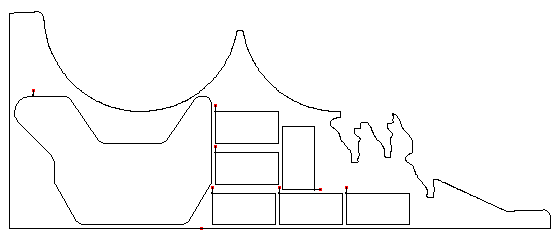
Przynosi to wiele korzyści i ułatwień pracy, na przykład:
- podczas drukowaniu normy tryb resztek jest automatyznie aktywowany i tutaj (patrz zmiany w listopadzie 2015 roku), jest więc obliczana z jego parametrami jako z parametrami tabeli, a więc są to poprawne dane dotyczące procentowego wykorzystania, czasu cięcia, itp.
- podczas eksportu zestawu na dysk resztka jest automatycznie pomijana, nie trzeba jej usuwać, albo jakkolwiek inaczej rozwiązywać, do wynikowego kodu nie zostanie uwzględniona
- resztka jest ignorowana dla funkcji, które obsługują części na pulpicie, nie jest więc możliwe jej przypadkowe usunięcie, przesunięcie, albo jej omyłkowe wybranie przy operacjach technologicznych, itp.
- podczas drukowania zestawu, albo zapisania do bazy danych resztka jest oczywiście zachowana, aby zestaw był kompletny
Dodatkowo poprawiono błąd, w którym wynikowe zestawy z nestingu (zagnieżdżania) wyświetlały w niektórych sytuacjach bezsensowne liczby wypaleń i innych parametrów, co może mieć odzwierciedlenie w automatycznych kalkulacjach cen dla faktury.
7.11.2018
Wydano wersję IV/2018. W oparciu o wyniki roku przebiegły inne podstawowe modyfikacje jądra procesu nestingu, dzięki którym zgodnie z testami dojdzie do przeciętnych oszczędności 4% materiału, w zależności od wybranych części wyniki są nawet aż o 10% lepsze w porównaniu do poprzedniego nestingu.
Obecnie stosuje się 19 różnych metod, z których jest stale wybierana ta z najlepszym wykorzystaniem. Metody są uszeregowane według statystycznie najskuteczniejszych, dzięki czemu użytkownik może osiągnąć bardzo dobre wyniki, nawet przy nastawieniu krótszego czasu magazynowania (zawsze oczywiście można pozwolić, aby Nesting działał przez dłuższy czas).
W przyszłości planujemy rozszerzenie interfejsu użytkownika Nestingu (możliwość wyboru z wyników, itp.)
11.7.2018
Została wydana wersja III/2018 z kilkoma drobnymi poprawkami i korektami opartymi na komentarzach użytkowników.
Znów ulepszono i usprawniono algorytm nestingu, w celu osiągnięcia lepszych wyników automatycznego magazynowania.
28.5.2018
Do automatycznego dodawania wypalania doszła możliwość ustalonego dodania ustawionych wypaleń do początkowych punktów konturu. W celu włączenia tej funkcji przytrzymaj klawisz "Ctrl" podczas jej wybierania. UWAGA, przy tej opcji nie jest kontrolowana spacja od innych konturów i dodane wypalenia w ten sposób mogą ingerować do części! Chodzi o funkcję przeznaczoną do specyficznych przypadków.
23.5.2018
- Poprawiono błąd podczas importowania spline z DXF/DWG (w bardzo ostrych rogach dochodziło do deformacji kształtu podczas przekształcania spline na proste i okręgi).
- Ulepszono mechanizm automatycznego dodawania wypaleń.
- Zaimplementowano kilka drobnych korekt na podstawie wymagań użytkowników.
26.4.2018
Na pasku bocznym bazy danych w wyborze wyświetlania parametrów dodano opcję "*N". Po włączeniu tej opcji wyświetlane są długości cięcia i wagi rysunku pomnożone przez określoną liczbę sztuk.
Przeprowadzono również inne wewnętrzne korekty nestingu i został poprawiony błąd z obliczeniem ciężaru przy dowodach dostawy.
Nowa wersja jest już rejestrowana jako 2018.
19.1.2018
Kilka innych modyfikacji Nestingu.
Oprócz monitorowania obciążenia procesora, kontrolowana jest obecnie również wykorzystana pamięć, aby uniknąć przeciążenia mniej wydajnych PC.
Naprawiono błąd związany z wykorzystaniem resztek w nestingu.
Nowa wersja będzie nadal rejestrowanana jako IV/2017.
21.12.2017
Została wydana wersja IV/2017. Na panelu bocznym bazy danych została dodana ikona do zbiorowego przesyłania wyświetlanych pozycji do listy Nestingu. Jest więc możliwe najpierw zastosować filtr (na przykład dla siły i jakości materiału), a następnie wszystkie pozycje przenieść do Nestingu. W kroku pośrednim można wybrać dwa warianty – poprzez dodanie wyświetlanych pozycji do rysunków, które już są w Nestingu, albo nadpisaniem listy tylko nowymi pozycjami.
Oprócz tego wprowadzono inne wewnętrzne poprawki w samym Nestingu w celu poprawienia jego wyników.
14.9.2017
Wydano wersję Wrykrys 2017. W tej wersji jest zupełnie nowy algorytm nestingu, który w pełni wykorzystuje wszystkie jądra procesoru. Użytkownik ma możliwość ustawienia maksymalnego czasu działania nestingu, a najlepszy do tej chwili znaleziony wynik zostanie zapisany w bazie danych.
Również w nestingu zostały dodane często żądane funkcje do blokowania rotacji i/lub lustrzanych kopii części, a także możliwość pozostawienia rysunkom wcześniej utworzonych wypaleń.
Teraz możliwe jest również uzupełnienie aktualnego zestawu na pulpicie innymi częściami.
Jest to pierwsza wydana wersja z tymi rozległymi zmianami. W przypadku, jeśli wystąpi jakiś błąd, proszę o kontakt.
Nowa 32-bitowa i 64-bitowa wersja są dostępne w sekcji download.
11.1.2017
Do Wrykrysu dodana został opcja kompresji i naprawy bazy danych (w przypadku jej uszkodzenia, np. podczas awarii zasilania, itp.). Funkcję tę można znaleźć na ikonowym pasku narzędzi bocznego panelu bazy danych. Nowo wydana wersja jest ostatnią, która jest zarejestrowana jako 2016. Zostałą rónież wydana wersja dla Windows XP (dostępna jest w archiwum w sekcji download).
21.11.2016
Do WRYKRYSu dodano Easy 3D Designer, który umożliwia przygotowanie trójwymiarowego elementu przy pomocy dwóch wprowadzonych podstaw. Więcej informacji i demo znajdzieice na filmie video na naszym nowym kanale youtube.
11.7.2016
Poprawka dwóch błędów:
- nie działała bezpośrednia zmiana kolejności w menu kontekstowym części na panelu głównym
- w Windows 10 w InterCAD podczas wywołania funkcji zmniejszanie/zwiększanie rysunku przy pomocy kółka myszy dochodziło do ponownego wyświetlania pytania
20.6.2016
Na pasku bocznym na karcie "DXF,..." dodan została ikona do zbiorczej konwersji wszystkich plików DWG w wybranym katalogu na pliki DXF (praca z plikami DXF jest wtedy szybsza). Przebieh konwersji jest przedstawiony stopniowym podfarbowaniem całego panelu – operacja ta może trwać trochę czasu (oczywiście w zależności od liczby plików w katalogu). Po zakończeniu maciemożliwiść usunięcia przekonwertowanychplików DWG.
Naprawiono również błąd z punktami uttworzonymi w InterCAD (dochodziło do ich kasowania podczas dodawania wypalania na panelu głównym i w zintegrowanym wyjściu).
4.5.2016
Wydano nową wersję z optimalizacjami dla Windows 10. Domyślna wersja już obecnie nie obsługuje Windows XP, konieczne są zatem Windows 7 (lub Vista) i nowsze. W archiwum będzie nadal dostępna wersja kompatybilna z systemem Windows XP.
12.2.2016
W funkcji "Utworzenie reszty tabeli" i "Kontrolna manualna zawartość" można teraz przybliżać zestaw kołeczkiem myszy w celu łatwiejszego wyboru żądanego obszaru.
Został przyspieszony zapis do bazy danych znajdującej się w sieci.
27.1.2016
W globalnym przeszukiwaniu dodano opcję wyszukiwania w podkatalogach (opcja "+S") i klawisz "Baza danych", którym można znalezioną wybraną pozycję zapisać do aktualnej bazy danych.
Wyraźnie zostało przyspieszone renderowaniu powierzchni po różnych operacjach (przy wielkiej ilości słożonych elementów na powierzchni pojawiały się opóźnienia przy usuwaniu, itp.)
8.1.2016
Nawiązując do poprzedniej poprawki wprowadzania wypalania dodano kontrolny mechanizm, który umożliwia w całej bazie danych kontrolować wszystkie rysunki i zestawy oraz znaleźć ewentualne błędy w umieszczonych już wypalaniach. Okno dialogowe uruchomi się z menu Ustawienia lub skrótem klawiszowym Ctrl + Alt + L.
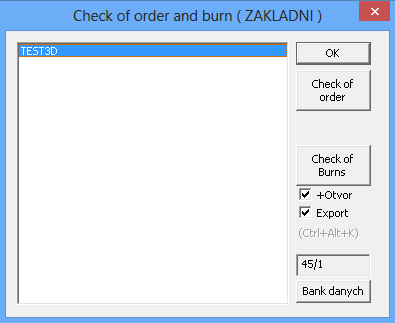
W niniejszej kontroli możliwe jest również znalezienie błędów w kolekności (rysunki włożone do otworu innej części, która jest ustawiona w kolejności przed nimi) - niniejsza kontrola była już wdrażana wcześniej.
Przyciskami "Kontrola kolejności" i "Kontrola palenia" uruchomicie odpowiednią kontrolę w aktualnej bazie danych. przy kontroli palenia macie możliwość kontrolować tylko zewnętrzne kształty (wyłączeniem opcji "+Otwór"), a także wyłączyć ten mechanizm przy ekaporcie zestawu na dysk (jeśli jest włączony, podczas eksportu pojawi się okno z ostrzeżeniem). Po zakożczeniu kontroli na liście pojawią się błędne rysunki i zestawy, wybraniem pozycji wczytacie ją na pulpit albo można wszystkie znalezione pozycje wyfiltrować w bocznym panelu przyciskiem "Baza daych". Na pulpicie można kiedykolwiek wyróżnić punkty w błędnych miejscach skrótem klawiszowym Ctrl + Alt + K.
22.12.2015
Wewnętrznie wprowadzono szereg zmian w systemie dodawnaia palenia (z punktuwidzenia użytkownika nic się nie zmienia) w celu wyeliminowania ewentualnych błędów podczas dodawania palenia do różnych specyficznych miejsc.
24.11.2015
W oknie normowania dodane opcję spalania do resztek. Jeśli macie na pulpicie resztki i nie chcecie jej wartości dołączyć do listy pozycji w normie, możecie zaznaczyć opcję "Z", dla kontroli podan zostanie nazwa resztek (technicznie chodzi o największą część w zestawie), ta jednak się nie wyświetli jako pozycja (nie są więc dla ciej pezypisane wypalenia, czas cięcia, itd.), ale odwrotnie jego masa zostanie wykorzystana jako masa arkusza.
Poprawiono dwa błędy – niefunkcjonalne filtrowanie na podstawie nazwy na karcie DXF (jeśli plik zawierał małe litery) oraz błędnie działający wybór czcionek w InterCAD przy funkcji tworrzenia napisów.
8.9.2015
Został przebudowany moduł importu obrazów .bmp. Istnieje teraz możliwość przeplatania zarysu okręgów w celu wygładzenia kształtuu. W katalogu Wrykrys dodano folder IMPORTBMP z kilkoma przykładowymi zdjęciami na próbę.
Na panelu głównym Wrykrysu zapisuje się teraz rozmieszczenie poszczególnych pasków narzędzi do kolejnego uruchomienia. Nie ma więc potrzeby, w razie potrzeby, ponownego rekonfigurowania ich pozycji.
24.8.2015
Ostatnia wersja WRYKRYSu została przetestowana na systemie operacyjnym Windows 10 i powinna w nim bez problemów pracować.
28.5.2015
Poprawiono algorytm wczytywania splajnu - obecnie wczytuje 1- wiersz splajnu (wcześniej wyłącznie 4. wiersz), a wynikowe punkty są przeplatane okręgami, co prowadzi do zmniejszenia liczby elementów i do większej płynności cięcia (w ten sposób zapobiega się ewentualnym problemom zacinania maszyny).
Naprawiono błąd przy dodawaniu palenia (przy ponownym zastosowaniu funkcji dodawania palenia bez otwierania jego ustawień nieorawidłowo była określana kompensacja wewnętrznych otworów).
Rozwiązano problem z wczytywaniem z cloudowego przechowywania (konkretnie był problem z dyskami zewnętrznymi WD typu My Cloud). Problem powstawał przy występowaniu diakrytki na drodze do pliku w połączeniu z innym systemem plików tych dysków.
4.2.2015
W celu bardziej intuicyjnego sterowania do kilku funkcji, gdzie od użytkownika oczekuje się wyboru/oznaczenia czegoś na pulpicie, został przypisany inny kursor symbolizujący dane działanie.
Na stronę internetową została dodana prezentacja i możliwość pobrania (obecnie bezpłatnie) wersja EkoWRYKU, patrz: www.wrykrys.cz/ekowryk/
27.1.2015
Naprawiono klika drobiazgów:
- automatyczne tworzenie kolejności cięć w InterCADu teraz poprawnie pracuje także z punktami
- automatyczne składanie przy uruchomieniu z masowego wczytywania DXF pozostawiało jako "błędne" również niektóre rysunki, które po standardowym wczytaniu były poprawne (np. zawierały podwójny element)
- w oknie normowania nie działał przycisk "zapisasz dane”, jeśli norma została uruchomiona przez wybranie +Norma przy wyjściu do druku
16.1.2015
Powstała nowa wersja wsparcia do pobierania plików DWG ze zmodyfikowanym pobieraniem nowych typów splajnu. Wsparcie jest używane także przy pobieraniu plików DXF, które zawierają splajn. Przed instalacją należy odinstalować ze systemu ewentualną starszą wersję - w panelach sterujących -> programy i funkce:

Została również nowa wersja Wrykrysu, która współpracuje z niniejszym wsparciem.
8.1.2015
Wydano wersję I/2015 z korektą dzielenia okręgów w postprocesorze dla PTV.
11.12.2014
Moduł magazynowy jest do dyspozycji w czterech najczęściej używanych językach - czeski, angielski, polski i rosyjski. w innych językach jest używany angielski.
8.12.2014
W Magazynie dodano możliwość eksportu danych do pliku testowego csv, który otworzycie w arkuszu kalkulacyjnym (MS Excel, itp.), gdzie następnie można stworzyć różne wykresy, albo w zależności od potrzeb inaczej przetworzyć dane.
Pierwszy typ eksportu to Podsumowanie - tutaj eksportuje się aktualny stan magazynu dla różnych grubości i jakości materiału, wynikiem może być np. poniższy wykres z wagą poszczególnych materiałów w magazynie:
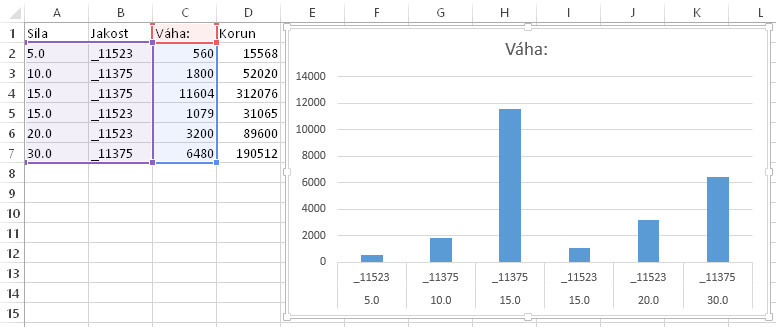
Drugi typ eksportu jest to historia, gdzie widać rozwój magazynu w czasie (macie do wyboru między trzema "subtelnościami" monitorowania - po dniach, tygodniach, albo miesiącach). Wynikiem jest np. poniższy wykres:
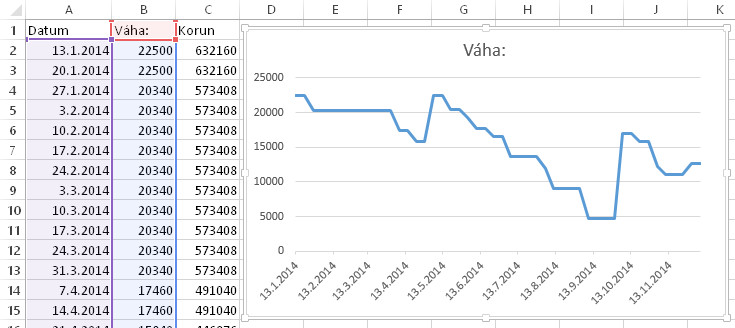
Uwaga.: Eksportowane dane są zawsze oparte na filtrze ustawionym w tabelce. Można więc np. wyeksportować aktualny stan wyłącznie nierdzewnego materiału w magazynie, przy wprowadzeniu odpowiedniej jakości. Do eksport historii jest następnie logiczna konieczność włączenia opcji "+S", a więc więc także wyświetlenia tabel, które już były wykorzystane, aby następnie na osi czasu był zauważalny przebieg magazynowania i zużycia materiału.
3.12.2014
Wersja IV/2014 zawiera nowy moduł do zarządzania magazynem - szczegółowy przykład jego wykorzystania można znaleźć na dwuczęściowym filnie (1.część - magazynowanie materiału i 2. część - wstawianie rysunków)
3.10.2014
Ukazała się nowa wersja z korektą kilku wewnętrznych błędów. Jedna z nich mogła w pewnych sytuacjach powodować awarię bocznego panelu wejściowego na karcie DXF. Jeśli u Was wystąpił ten problem, spróbujcie zainstalować nową wersję.
22.8.2014
Została dodana kontrola odstępów między rysunkami – w pasku stanu obok rozmiarów tabeli pojawia się w nawiasach nejmniejszy osiągnięty odstęp na pulpicie.

Jeśli odstęp jest mniejszy od wartości ustawionej w parametrech do magazynowania, podświetlony będzie na czerwono (dla odstępu między rysunkami), albo na niebiesko (dla odstępu między rysunkiem i krawędzią tabeli). Priorytetowo kontrolowane są rysunki wyłącznie wtedy, kiedy odstęp między nimi jest właściwy a między krawędzią tabeli nie, wówczas wyświetli się wartość na niebiesko.
Po kliknięciu na tak podświetlony odstęp pulpicie zostaną oznaczone kolorem (ponownie czerwone/niebieskie) odpowiednie rysunki, dla których odstęp nie jest przestrzegany.
W związku z tym został wewnętrznie skorygowany i dopracowany cały mechanizm magazynowania rysunków (umieszczanie, kopiowanie,...), aby niniejsza kontrola działała poprawnie.
Został także całkowicie zaktualizowany czeski help (w oparciu o zmieniony czeski podręcznik z końca ubiegłego roku).
7.8.2014
Naprawiono błąd w Nestingu, który mógł występować w niektórych przypadkach, w przybliżeniu od wersji z maja tego roku.
31.7.2014
Zmodyfikowana został kontrola kolejności sztuk - w niektórych sytuacjach mogło się zdarzyć, że program błędnie ocenił część jako włożona do innego, jeśli nawet w rzeczywistości nie występował, a następnie podczas eksportu wskazywał na błąd. Teraz kontrola ta przebiega prawidłowo i została dodana możliwość sprawdzenia wszystkich zestawów w aktualnej bazie danych przy pomocy dialogu Ustawienia -> Kontrola kolejności. Po uruchomieniu na liście zostaną wyświetlone wszystkie zestawy, w których conajmniej jedna część została włożona do innego, ale w kolejności jest dopiero po nim. Zestawy te mogą być wyświetlone na pulpicie, albo można je filtrować w bazie danych.
Moduł 3D w 32-bitowej wersji Wrykrysu można teraz uruchomić również w systemie Windows XP.
18.6.2014
Do modułu 3D zostały dodane inne języki i doszła możliwość ręcznej obsługi wyświetlanych podglądów - przytrzymując lewy przycisk można podgląd obracać, natomiast z prawym przyciskiem można powiększać lub pomniejszać.
16.5.2014
Została wydana wersja II/2014, która zawiera wersję demo modułu do cięcia skosów przy pomocy głowicy 3D. Tutaj jest video prezentacja.
4.2.2014
Naprawa błędu, który mógł wystąpić przy automatycznym dodawaniu palenia do okręgów. Poprawiona wersja została wydana jako IV/2013.
2.12.2013
Dodano kolejny mechanizm kontroli – można go znaleźć w menu Ustawienia pod nazwą "Kontrola G123". Jest to kontrola podobna do ekstremalnie krótkich odcinków i części okręgów, którą znacie z InterCADu. Wiele takich części powstaje jednak dopiero przez dodanie palenia (albo bezpośrednio którąś z jego części, albo przez rozdzielenie innego elementu po dodaniu palenia na niewłaściwe miejsce). Dlatego teraz istnieje możliwość przeprowadzenia takiej kontroli również na obszarze roboczym i w zestawach Waszej bazy danych.
V pierwszym polu można ustawić minimalną długość odcinka, w drugim minimalną długość okręgów. Trzecie pole służy do ustawienia maksymalnej różnicy pomiędzy promieniem okręgu w jego początkowym i końcowym punkcie (teoretycznie powinien być zerowy, ale w wyniku różnych zaokrągleń może powstać taka właśnie sytuacja). Przyciskiem "Kontrola bazy" przeprowadzicie kontrolę wszystkich elementów w aktualnej bazie danych, wykaz tych, na których zostały znalezione błędy, zostanie wyświetlona po lewej stronie. Przyciskiem "Mark" można te elementy oznaczyć i wyfiltrować w panelu bocznym bazy danych, przyciskiem "Puv" powrócicie na obszar poprzedniego zestawu (po przełączeniu na inny). Bezpośrednio na pulpicie możecie następnie wyświetlić szczegółowy opis poszczególnych problematycznych miejsc klawiszem F11, albo skrótem "Shift + ;". Wyświetli się zawsze opis najbliższego miejsca od kursora.
Wyborem "Test podczas eksportu" można niniejszą kontrolę przeprowadzić automatycznie podczas eksportu zestawu (w przypadku wystąpienia błędu se pojawi się podobne okno z opisem jak po naciśnięciu klawisza F11).
Sama naprawa przebiega bardzo często po prostu poprzez zmianę palenia, albo jego umieszczenia. W pozostałych przypadkach rozwiązaniem jest zwykle korekta rysunku w InterCAD.
Uwaga.: Nie zawsze przekroczenie ustawionych limitów musi oznaczać problem. Większość systemów sterowania podczas ponownego obliczania kompensacji z tymi problematycznymi elementami w jakiś sposób sobie poradzi, ale jeśli macie sprawdzone, że pewne rzeczy powodują Waszej maszynie problem, możecie na tej podstawie utawić własne wartości graniczne.
22.11.2013
Ulepszona została funkcja automatycznego dodawania palenia. Program teraz bardziej preferuje narożniki części, a także odzwierciedla kierunek cięcia "do materiału", jeśli jest włączona "Kontrola ~~" dla palenia (patrz: historia zmian - 16.5.2013). W tym przypadku jest jednak konieczne mieć już ustawioną prawidłową kolejność części.
W InterCAD podczas wymiarowania klawiszami "+" a "-" ustawia się wielkość czcionki.
6.11.2013
Nawiązując do poprzedniej zmiany dotyczącej kopiowania rysunków zostały nieco zmodyfokowane funkcje do edycji poszczególnych elementów. Poprzez kombinację tych funkcji można teraz łatwo utworzyć podobne konstrukcje (głównie dla lasera) jak np.:

Oto krótkie video z prezentacją utworzenia.
Procedura jest następująca:
1) Na obszarze jest umieszczona część
2) "Shift + D" do usunięcia jego krawędzi
3) "Shift + A" do dodania wjazdu i wyjazdu
4) "S" do kopiowania, następnie wciśnięcie spacji i ustawienia skoku i liczby kopii
5) Ponownie "Shift + D" do usunięcia palenia dla pierwszej części
6) "Shift + A" do zamknięcia pierwszej części
7) Dodanie palenia do pierwszej części ("Alt + F5")
Uwaga: Skopiowane części nie są przymocowane na stałe, jeśli będziecie potrzebować je przemieszczać, należy je oznaczyć wszystkie jednocześnie.
Ponadto w intercad została rozszerzona funkcja wyboru elementów do kolejnych operacji. Wybrane elementy są automatycznie zapisane w pamięci i skrótem klawiszowym "Ctrl+V" można jeu umieścić w miejscu, w którym aktualnie znajduje się kursor (działa tutaj łączenie końcowych punktów, a więc można na przykład wykorzystać środek otworu, itp.). Początkowym punktem, który zostanie umieszczony w miejscu kursora, jest pierwszy punkt pierwszego wybranego elementu, dlatego indywidualnie należy oznaczyć pierwszy element, a nie cała grupę jednocześnie.
W zintegrowanym wyjściu została dodana możliwość oznaczenia identycznych konturów jednocześnie do jednego poziomu. Po wybraniu narzędzia przytrzymaj klawisz "Shift" i oznaczaj żądane kontury. Części mogą być różnie obrócone albo odzwierciedlone, program je automatycznie wykryje i wszystkim przypisze narzędzie.
Ponownie chodzi o zmiany głównie na życzenie użytkowników z BVV.
31.10.2013
W trybie kopiowania rysunków na obszarze głównym jest teraz możliwość wciśnięcia spacji i w otwartym oknie ustawienia dokładnej odległości, kąta i liczby kopii.
24.10.2013
Dodano kilka drobnych funkcji i zmian, głównie na propozycje użytkowników z inżynierskiego środowiska.
1. Podczas korzystania z funkcji "Zmiana kompensacji" przytrzymując klawisz Shift można przepinać kompensację na wszystkich konturach rysunku jednocześnie. Podobnie to działa przy zmianie kompensacji w InterCAD.
2. Dla funkcji "Poszczególne elementy -> Przesuwanie złączy" dodano skrót klawiszowy Shift + W.
3. W przypadku użycia funkcji krok do tyłu/do przodu nie zmienia się aktualne wycięcie (jeśli w poprzednim kroku nie był inny format tabeli).
4. W InterCAD podczas korzystania z funkcji do korekty skali można ustawić oddzielnie współczynnik X i Y (w ten sposób można utworzyć na przykład wyższy napis korektą rozmiaru tylko na osi Y). Jeśli wybrane elementy zawierają okręgi, jest konieczne najpierw okręgi te rozdzielić na kawałki. Ustawienie wielkości podziału również znajduje się bezpośrednio w oknie korekty skali.
Wykaz nie jest ostateczny, kolejne korekty w oparciu o sugestie będą stopniowo rozpatrywane i wdrażane.
24.9.2013
Do Wrykrysu został dodany język bułgarski.
27.8.2013
Do modułu fakturowania dodano archiwizację dokumentów. W archiwum tym można korygować faktury lub dowody dostawy (w edytorze tekstowym, dlatego jest konieczne zachowanie pozycji ramki), ponownie wydrukować lub otworzyć w formacie *.emf. Z archiwum można również usunąć dokumenty (pojedynczo lub zbiorowo).
Ponadto dodano automatyczne numerowanie dokumentów. Bezpośrednio przy podawaniu numeru faktury można wybrać, czy numer porządkowy umieścić na początku czy na końcu oraz ustawić jego długość. Potem zawsze w archiwum przeszukuje się właściwe części w numerach faktur i dowodach dostaw, a zostanie zaproponowany najniższy możliwy wolny numer. Przyciskiem "+" przeszukiwanie zostanie wykonane ponownie (w przypadku, gdy chcecie od razu utworzyć kolejną fakturę).
Do fakturowania dodano również kilka innych języków - rosyjski, węgierski, rumuński.
2.8.2013
Została wydana nowa wersja WRYKRYSu, która zawiera wyjście w postaci faktur i dowodów dostawy. Dialog do tworzenia tych formularzy znajduje się w menu Wyjścia, lub można go otworzyć skrótem klawiszowym "Ctrl+F".
W lewej górnej sekcji zostanie wczytany aktualny zestaw, z bazy danych można dodawać kolejne zestawy i przyciskami +/- korygować ich ilość. Prawym przyciskiem myszy można usunąć zestaw z listy, przyciskiem "Kasuj" usuniesz wszystkie zestawy.
W tabeli poniżej są wyświetlone wszystkie rysunki, które są na wybranych zestawach i dwukrotnym kliknięciem można je dodać do dokumentów do faktury/dokumentu dostawy (i dwukrotnym kliknięciem odwrotnie można również z trzeciej tabeli odtworzyć). Masy i ceny dodawanych pozycji ustala się w momencie dodawania według aktualnie wybranego cennika w dolnej środkowej części okna (sekcja "Dane do faktury") - tutaj mozna ustawić cenę za metr cięcia, za przebicie i wybrać, czy chcecie liczyć cenę za kg wagi netto lub wagi brutto (opisanego prostokąta). Również tutaj na podstawie gęstości materiału ustawiacie masę decymetra sześciennego. Dodatkowo cennik można do wybranej pozycji przełączyć na inny lub zmienić jego parametry (dane są niezwłocznie aktualizowane). Ewentualnie można w detalach wybranej pozycji określić stałą cenę bez względu na cennik.
Pozostałe sekcje służą do wypełnienia danych na fakturze - dostawca, odbiorca, numer zamówienia i data zamówienia oraz dane dotyczące płatności (zmienny, stały i specyficzny symbol, data wystawienia, termin płatności i data zdarzenia podatkowego oraz sposób i warunki płatności).
Zmienna jest oczywiście stawka VAT, waluta i format liczbowy (ilość miejsc po przecinku).
Wyjścia następnie dokonacie przyciskami "Faktura" w celu wydrukowania faktury i "Dokument dostawy 1" oraz " Dokument dostawy 2" w celu wydrukowania dokumentów dostawy. Wariant 1 zawiera standardową tabelę z pozycjami, wariant 2 natomiast zawiera podglądy poszczególnych sztuk w celu łatwiejszej identyfikacji podczas ekspedycji.
Przycisk "Usuń wszystko" zresetuje całą tabelkę do fakturowania i wybrane zestawy.
Pod przyciskiem "Języki" znajdziecie tabelkę z terminami, które są stosowane tak bezpośrednio w oknie Fakturowanie, jak w poszczególnych wyjściach i tutaj można w przypadku potrzeby skorygować (który termin gdzie jest używany, jest oznaczone na obrazkach pod przyciskami "?" dla każdego wyjścia).
Obecnie do są dyspozycji czeski, angielski, niemiecki i polski.
W przypadku pytań, uwag i sugestii do modułu fakturowania, prosimy o kontakt przez e-mail (patrz sekcja Kontakt).
16.5.2013
Dodano kolejny mechanizm kontrolny. Dialog jest nazwany "Kontrola ~~" i chodzi o kontrolę kierunku cięcia, tzw. "do materiału", czyli tak, aby ostatnia cięta krawędź była trzymana dużą powierzchnią materiału, a nie tylko cienkim żebrem, aby nie dochodziło do deformacji.
Ustawienie parametrów tej kontroli znajdziecie w menu Parametry w oknie poniżej:
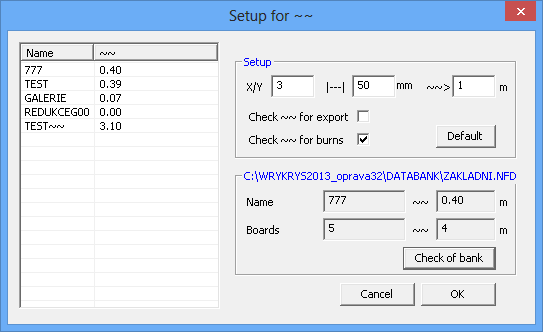
Można ustawić proporcje, przy których wykonuje się niniejszą kontrolę (tzn. program nie będzie ostrzegał np. przed kwadratami, przy których ewentualna deformacja jest znacznie mniejsza), a graniczną średnią odległością jego krawędzi od sąsiednich już wyciętych części lub od krawędzi tabeli. Następnie można ustawić ile minimalnie takich "złych" krawędzi musi znaleźć program, aby podczas eksportu pojawiło się ostrzeżenie i powyższe okno. Poniżej można całą kontrolę podczas eksportu włączyć/wyłączyć oraz istnieje możliwość zastosowania tego trybu podczas dodawania przebicia. W tym przypadku krawędzie, które powinny być cięte jako ostatnie, wyświetlą się na czerwono i czerwonym kwadratem jest oznaczone miejsce, w pobliżu którego powinno się znadować przebicie (przy danym kierunku cięcia). Istotne jest, aby była ustawiona właściwa kolejność, w przeciwnym razie wynikowe wyświetlenie będzie bezsensowne. Oczywiście zawsze należy postępować zgodnie z myślą programisty oraz doświadczeń z daną technologią (przy niektórych problem ten prawdopodobnie w ogóle nie wystąpi), jest to tylko narzędzie, które przyspieszy pracę i może ostrzec o potencjalnym problemie. W dolnej części okna można wykonać tą kontrolę również dla zestawów zapisanych w aktualnej bazie danych. Wyświetlenie krytycznych krawędzi można również wywołać w każdej chwili na pulpicie klawiszem F8, lub funkcją "Przerysować tabelę" przy wciśniętym klawiszu Ctrl.
19.4.2013
Dodano kolejny kontrolny mechanizm przy eksporcie zestawu. Teraz program spróbuje zmienić kolejność otworów w ramach poszczególnych sztuk tak, aby oszczędził niepotrzebne przejazdy. Algorytm ten wykonuje się już podczas wczyatnia lub utworzenia detalu, ale po dodaniu przebicia na pulpicie sytuacja może się zmienić. Jeśli oszczędności przekroczą ustawioną długość w metrach, lub ustawioną różnicę w %, pojawi się ostrzeżenie i okno, w którym można się przełączać między oryginalną i nowo zaproponowaną kolejnością. Zmiany są natychmiast odzwierciedlane na pulpicie. Wybrany wariant następnie albo potwierdzicie przyciskiem OK, lub wrócicie przyciskiem Cancel.
W środkowej sekcji ustawia się wartości graniczne, przy których okno wyświetli się podczas eksportu (ewentualnie kontrolę można całkowicie wyłączyć).
W części dolnej następnie macie możliwość w ten sposób ponownie skontrolować wszystkie zestawy zapisane w aktualnej bazie danych – następnie w tabeli po lewej stronie wyświetli się ich lista i może oszczędności.
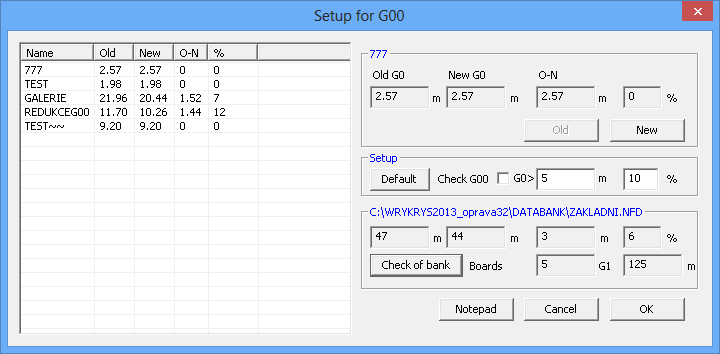
Jako kolejna nowa funkcja został dodany Import CNC. Ta służy do wczytania wyeksportowanych już zestawów. Zestawy te można standardowo importować przez zakładkę "DXF,...", w tym przypadku jest to rodzaj kreatora importu, który ułatwi wczytywanie na przykład w przypadku, gdy nie wiecie do jakiej maszyny został eksportowany zestaw i jaki filtr (postprocesor) ustawić do wczytywania.
Pierwszym krokiem jest wybranie pliku, który chcecie wczytać. Następnie program spróbuje przetworzyć go przy pomocy wszystkich postprocesorów, które ma do dyspozycji i zaproponuje okno z pojedynczymi podglądami tych, przez które udalo się "przynajmniej coś“ wczytać. Następnie po prostu wybierzecie ten, który uważacie za właściwy (może ich być więcej identycznych).
W prawym górnym rogu jest lista rozszerzeń plików i powiązanych z nimi filtrów z Waszego ustawienia na zakladce "DXF,...", jeśli wybierzecie dla tego samego rozszerzenia inny filtr, zmieni się również w tej tabeli. Jeśli wczytacie nowe rozszerzenie, doda się do tabelki również z odpowiednim wybranym filtrem. Domyślne ustawienia programu odświeżycie przyciskiem „Domyślne“. Przyciskiem „Nowy“ można wczytać kolejny plik.
28.2.2013
Została rozbudowana funkcja kopiowania. W trakcie kopiowanie wyświetla się opis z liczbą kopiowanych sztuk w formacie [oryginalna liczba sztuk + ilość kopiowanych sztuk = liczba całkowita], nie musicie więc zawsze ukończyć kopiowania i ilości sztuk kontrolować, lub na bieżąco dodać sztuki, widać jasno, ile jest danych sztuk łącznie na tabeli. Następnie w trakcie kopiowania przyciskami +/- można tymczasowo zmodyfikować odstęp między rysunkami, jeśli więc podczas kopiowania stwierdzicie, że na końcu tabeli ostatnia część po prostu się nie zmieści, nie musicie ukończyć kopiowania, należy ponownie ustawić mniejszy odstęp i spróbować ponownie, ale można po prostu skorygować odstęp i odstępy między częściami natychmiast się zmienią (1 krok = 0,1mm). Jeśli tylko będzie dość miejsca, wyświetli się kolejna sztuka. Jest to tylko tymczasowa zmiana ustawień, do dalszej pracy stosowany jest oryginalnie ustawiony odstęp (z okna Podstawowe parametry składania), aby w ten sposób pomyłkowo nie doszło do niepożądanej zmiany.
Zostały również dodane dwa mechanizmy kontrolne przed eksportem zestawu. Podczas dotychczasowej kontroli części bez przebicia kontroluje się również
• czy na zestawie nie ma sztuk włożonych do otworów innych części, które jednak w kolejności byłyby przed nimi (w pierwszej kolejności wypalałaby się pierwsza część)
• czy na pulpicie nie ma pokrywających się części (powstałe np. ponownym wczytaniem tej same zestawu bez usunięcia poprzednich, itp.)
Oba są sygnalizowane ostrzeżeniem ze wskazaniem potencjalnego problemu i obciążone części są na pulpicie zaznaczone na czerwono.
12.2.2013
Została wydana pierwsza wersja 2013. Przeprowadzono obszerne testy na systemie operacyjnym Windows 8, z którym nowa wersja w środowisku graficznym jest w pełni kompatybilna.
Ponadto przeprowadzono testy i wewnętrzne zmiany przy pracy wielu użytkowników z jedną bazą danych. W oknie ustawień została dodana możliwość włączenia wielu użytkowych baz danych:
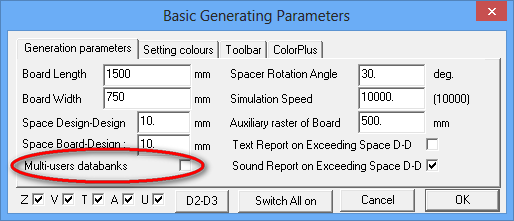
Opcja ta jest domyślnie wyłączona, ponieważ przy standardowej pracy z lokalną bazą danych jest to niepotrzebne obciążenie systemu. W przypadku, kiedy z bazami danych pracuje jednocześnie więcej ludzi i potrzebujecie na bieżąco (tzn. wcześniej niż przy ponownym uruchomieniu Wrykrysu) aktualizować ich zawartość przy zmianach wprowadzonych przez innego użytkownika, należy włączyć tą opcję.
4.9.2012
Został przeprowadzony przegląd postprocesorów, do pozostałych wersji językowych dodano angielski zamiast czeskiego. Niektóre (prawdopodobnie nieużywane) postprocesory zostały wyłączone z instalacji. Jeśli któryś z nich będziecie potrzebować, znajdziecie je tutaj.
Rozmiar bocznego panelu wejść można teraz korygować przeciąganiem, nie tylko przy pomocy suwaka "kombi" na górnym pasku.
9.8.2012
W istotny sposób przyspieszono wczytywanie plików DXF, zwłaszcza podczas wczytywaniu splajn. W przypadku dużych, skomplikowanych rysunków jest to kilkukrotne przyspieszenie.
24.7.2012
Do wersji III/2012 została dodane wsparcie pracy jednocześnie z wieloma arkuszami. Po utworzeniu nowego arkusza (albo za pomocą wybrania Wejście -> Nowy arkusz, lub skrótem klawiszowym Ctrl + N) zostanie dodana na bocznym panelu nowa karta (opisana 1-X), na której można przełączać się między zestawami. Lewym przyciskiem myszy zostanie wczytany wybrany zestaw na pulpit, prawym można usunąć z listy. Można w ten sposób mieć opracowanych więcej zestawów jednocześnie i w przypadku potrzeby do nich wracać bez konieczności ciągłego zapisywania w bazie danych. Zestawy pozostają do dyspozycji również po ponownym włączeniu programu. Historia kroków wstecz jest wspólna dla wszystkich zestawów (odnosi się do pulpitu), w przypadku przypadkowego przepisania innego zestawu poprzez krok wstecz wystarczy wykonać ponownie krok naprzód. Do szybkiego przełączania między opracowywanymi zestawami służy przycisk F4. Przeciągnięcie rysunku z jednego zestawu na drugi zostanie wykonane w następujący sposób: rysunek kliknięciem myszy wczytany zostanie do bieżącego zestawu, przy pomocy F4 przełączy się na inny zestaw i na nim zostanie zapisany niniejszy rysunek. Do przeciągnięcia całego zestawu służy Ctrl+A.
Nawiązując do wyżej opisanej zmiany została następnie rozszerzona paleta nastawialnych parametrów w górnym pasku narzędzi oraz parametry te zostały powiązane z innymi częściami programu. Od pierwotnych parametrów ("kompensacja", "waga") został oddzielony parametr "siła" i do niego zostały dodane parametry "jakość" i "nazwa". Te trzy parametry są związane z zestawem na pulpicie, zatem automatycznie zmieniają się przy przełączaniu między opracowywanymi zestawami oraz również automatycznie zostają wypełnione przy wczytaniu zestawu z bazy danych lub pliku w formacie wewnętrznym (.nex), jeśli zostały w nich wypełnione. Oczywiście można je korygować także ręcznie, a następnie są oferowane w sytuacjach, gdzie zakłada się ich wykorzystanie, więc na przykład odwrotnie przy zapisywaniu zestawu do bazy danych lub przy eksporcie zestawu dla maszyny.
29.6.2012
Została przeprowadzona kontrola ilości sztuk. Do arkusza zbiorczego z liczbą sztuk, która ma teraz nowy skrót klawiszowy CTRL+L, została zaimplementowana kontrola ilości sztuk obejmująca również wcześniej wyprodukowane części.
Kolumna "Sztuk" zawiera teraz ilość sztuk przewidzianą w bazie danych, w przypadku, jeśli rysunek o podanej nazwie nie istnieje w bieżącej bazie danych (załadowane makro, dxf), pojawi się tutaj "NB". W kolumnie "Gotowe" na początku jest liczba sztuk na pulpicie, jednakże po ustawieniu gotowych zestawów w prawej części okna (pojedynczo lub można dodać wszystkie naraz zestawy z bazy danych, gdzie występują bieżące sztuki na pulpicie) zostaną dodane ilości sztuk również z nich. W kolumnie "Wynik" następnie sprawdza się, czy zgadza się przewidziana ilość z bazy danych z łączną liczbą gotowych sztuk. Jeżeli w dolnej części zostanie zaznaczona Kontrola ilości sztuk, przy przekroczeniu przewidzianej ilości automatycznie zostanie otwarte niniejsze okno.
W prawej dolnej części można następnie przenieść oznaczone gotowe zestawy również do bazy danych, zatem liczba gotowych sztuk zostanie wyświetlona również tam, a również można filtrować w bazie danych rysunki i zestawy, które odnoszą się do sztuk na pulpicie.
15.6.2012
Manabank obecnie działa również w sieci.
Podczas tworzenia odpadów została dodana druga możliwość, gdzie jako odpad zostaje zapisany cały (szkielet) - tj. cały kształt wokół złożonych części, w tym wszystkich żeber (podobnie jak podczas zastosowania funkcji Kontrolna zawartość ręczna). Wcześniej nie można było utworzyć odpadów, które "otaczały" pojedyncze części ze wszystkich stron.
Naprawiony błąd w symulacji - przy jednordzeniowych procesorach w określonej sytuacji mogło dojść do jego zablokowania i trzeba było go ukończyć Escapem.
7.6.2012
Został naprawiony błąd w nestingu (w pewnych sytuacjach mogło dojść do zdublowania zapisu wyników).
Zostało udoskonalone tworzenie odpadów:
1) odpady obecnie prawidłowo wypełniają rogi
2) całkowita wielkość dokładnie zgadza się z wielkością arkuszu (w zależności od wielkości arkusza i rozdzielczości ekranu mogły występować odchyłki cca 1-2mm)
1.6.2012
Do okna dialogowego Tworzenie opisów została dodana możliwość tworzenia własnych opisów. W ten sposób istnieje możliwość dodania do rysunku opisu z jakimkolwiek oznaczeniem, nie tylko opisu zgodnego z nazwą. Chodzi o ten sam typ czcionki, który został użyty przy opisie oryginalnym (na przykład nadaje się do grawerowania, itp.), jednakże została znacznie rozszerzony zakres znaków o wszystkie litery z diaktryką i innymi symbolami a także doszła opcja rosyjskiego zestawu znaków zawierających cyrylicę.
Sposób użycia jest bardzo prosty, do pustego pola należy wprowadzić żądany napis i przyciskiem "Wysłanie rysunku na pulpit główny" zostanie załadowany kursor. Niniejszy opis zachowuje się jak każdy inny rysunek, czyli należy go włączyć do kolejnego tworzenia kolejności cięcia. Napis jest zawsze nazwany "OPIS_FONT" i tak nazwany rysunek jest automatycznie bez kompensacji (a więc możliwe jest wszystkie te opisy łatwo przekonwertować jednocześnie w zintegrowanym wyjściu do poziomu do oznaczenia).
Przygotowana jest już do pobrania wersja 32 i 64-bitowa.
16.5.2012
Została wydana wersja II/2012 (na razie tylko 32-bitowa). W niniejszej wersji nastąpiły wewnętrzne korekty bazy danych, które powinny prowadzić w szczególności do przyspieszenia pracy w sieci i rozwiązania problemów podczas jednoczesnego połączenia wielu użytkowników. Również w ramach niniejszej zmiany wszystkie ewentualne małe litery w nazwach pozycji zostaną zmienione przy otwarciu bazy danych na duże (został usunięte sposoby, które umożliwiały zapis małych liter do bazy danych).
Następnie została dodana możliwość połączenia z różnymi systemami informatycznymi. Obecna forma powstała głównie dla systemu Control, ale zasada ma uniwersalne zastosowanie. Szczegółowe procedury można znaleźć w niniejszym pdf dokumencie. W skrócie chodzi o to, że zewnętrzny system informatyczny tworzy plik z listą .dxf plików, ilością sztuk, itp., przy pomocy którego Wrykrys zbiorowo załaduje pliki .dxf z podanymi parametrami i używając okno dialogowe InfoLocal zostaną vyeksportowane dane o rysunkach/zestawach, które można wykorzystać np. w programie Excel.
Została dodana opcja kontroli ilości sztuk z gotowych już zestawów - szczegółowy opis i instrukcja znajduje się w niniejszym filmie video.
28.2.2012
Przeprowadzono kilka drobnych napraw oraz zostały zaimplementowane niektóre specyficzne wymagania klientów (np. zamknięcie promienia przy modyfikowalnym przebiciu).
6.2.2012
Wydano wersję I/2012. Nastąpiła rewizja pozostałych części programu we wszystkich językach.
Do paska bocznego bazy danych została dodana opcja bezpośredniej edycji parametrów:
1) kliknięcie prawym przyciskiem na dowolną pozycję otworzy okno edycji parametrów
2) użycie funkcji "Dane poszczególnych rysunków" na zapisanego zestawu umożliwia zmianę danych pozycji w niniejszym zestawie (np. połączyć siłę, itp.)
Na pulpicie głównym po kliknięciu prawym przyciskiem na rysunek doszła możliwość bezpośredniej zmiany kolejności wybranej części. W celu zmiany kolejności jednego elementu nie jest więc konieczne użycie funkcji "Zmiana kolejności cięcia".
11.1.2012
W nowej wersji została przeprowadzona w głównej części programu rewizja opisów informacyjnych wyświetlanych na pasku stanu. Niektóre opisy zostały zmodyfikowane i nie powinny być wyświetlone po ukończeniu funkcji (później zawsze funkcja i opis wrócą na domyślne rozmieszczenie na arkuszu). Również teraz opisy informują o wszystkich skrótach klawiszowych związanych z daną funkcją. Do opisów został wprowadzony niniejszy system: na początku skróty klawiszowe można stosować albo bezpośrednio w celu uruchomienia funkcji (np. symulacja Alt+S, zapisanie do bazy danych Alt+F3, itd.) albo wraz z jej uruchomieniem (np. Ctrl + użycie funkcji rozdzielenia rysunku na więcej części w celu automatycznego rozdzielenia części na pulpicie), następuje sam opis funkcji a za nim następnie wszystkie skróty klawiszowe, które można wykorzystać w trakcie korzystania z funkcji (Shift w celu wielokrotnego oznaczenia przy rozmieszczaniu/kopiowaniu części, itp.).
Na przykład dla funkcji Zmiana kolejności otworów na rysunku  zostanie wyświetlony w pasku stanu niniejszy opis:
zostanie wyświetlony w pasku stanu niniejszy opis:

co oznacza, że wywołanie funkcji wraz z naciśnięciem Ctrl + Shift zmieni automatycznie kolejność wszystkich otworów na pulpicie, następuje opis funkcji a później Ctrl, który po uruchomieniu funkcji pozwala razem z wybraniem rysunku na zmianę kolejności automatycznie dla poszczególnych części.
Oprócz korekt opisów zostały poprawione niektóre ukryta błędy, przede wszystkim u mniej używanych funkcji, albo błędów, które powstały w specyficznych sytuacjach (na przykład nieprawidłowe tworzenie odpadów przy przesuniętym, ale nie powiększonym przebiciu, błąd przy używaniu skrótów klawiszowych podczas sklejania elementów, itd.).
Nowa wersja jest dostępna w sekcji download i nadal występuje jako IV/2011.
11.11.2011
Została wydana nowa wersja IV/2011 zawierająca następujące nowości:
Do opcji "krok wstecz" dodano możliwość wyświetlenia całej historii poprzednich stanów pulpitu. Można go wyświetlić przy pomocy strzałki obok ikony, następnie na pasku bocznym można przejść wstecz bezpośrednio na żądaną pozycję.
Liczba jednocześnie nastawialnych modyfikowalnych przebić została zwiększona z dwóch do czterech. W celu automatycznego dodawania nadal wykorzystuje się przebicia nr 1 i 2 dla otworów/obwodowych kształtów, ale w celu ręcznego dodawania można przygotować sobie kolejne dwa typy przebić i przełączać się między nimi bez konieczności ciągłego korygowania parametrów przebicia. Przy nastawieniu modyfikowalnego przebicia można także przez opcję "H" wyświetlić na pasku bocznym ustawione przebicia z wyznaczeniem aktywnego wybranego przebicia i również tutaj jest dostępna pomoc ze skrótami klawiszowymi w celu szybkiego dostosowania parametrów aktywnego przebicia. Wyświetlenie/schowanie paska bocznego nie ma zupełnie wpływu na samą funkcję dodania przebicia.
Został zmodyfikowany system wczytywania krzywych (spline). Przy imporcie z niektórych zewnętrznych programów (Corel, itp.) w niektórych przypadkach dochodziło do zbyt "dużego" rozkładu krzywych na odcinki. Obecnie jest zoptymalizowana liczba punktów, które wyznaczają kształt krzywej.
14.9.2011
Korekty wczytywania plików DXF. Naprawiono błędy w symulacji na pulpicie głównym (blokowanie przy przesuwaniu/przewijaniu w trakcie symulacji).
27.6.2011
Przy migracji z Windows XP na wyższą wersję Windows (np. na Windows 7) niektórzy użytkownicy skarżyli się na powolne wykreślanie przy ręcznym składaniu rysunków. Wynika to z ogólnie wolniejszej grafiki, którą włączył Microsoft do systemu Windows w wersji Vista. Niektóre źródła wskazują, że szybkość może być dla tej samej wersji oprogramowania do 7x niższa. Przy wystarczająco silnej karcie graficznej na szczęście nie przejawia się to tak dramatycznie. W nowo opublikowanej wersji Wrykrysu wykreślanie rysunku jest kilkakrotnie szybsze. Jeśli masz wrażenie, że wykreślanie rysunku jest przerywane lub powolne, przejdź na niniejszą wersję.
11.4.2011
Wrykrys wsparcie DWG plików teraz działa dla 32-bitowej i 64-bitowej wersji (należy odinstalować starą wersję DWG support z komputera przed zainstalowaniem nowej).
7.3.2011
Wrykrys
Dodano wsparcie DWG plików. W celu jej funkcjonalności należy najpierw razem z nowym Wrykrysem zainstalować dodatkowy moduł (przy kolejnych aktualizacjach nie trzeba już ponownie instalować modułu, pozostaje w systemie).
Zmodyfikowane okno dialogowe dla sortowania rysunków w katalogu bazy danych. Sortowanie jest teraz prostsze, ponadto można filtrować tylko rysunki, lub wyłącznie zestawy.
Doszła możliwość połączenia DWG i DXF plików z Wewnętrznym systemem CAD programu Wrykrys. W celu jej inicjalizacji należy uruchomić Wrykrys jako administrator (admin). Połączenie jest następnie wykonane automatycznie.
Nowa wersja (na razie tylko 32-bitowa) i moduł dla plików DWG znajdują się w sekcji download.
3.2.2011
Wrykrys
Naprawiono błąd w essi kodzie (w szczególnej sytuacji przy dużych promieniach i typu wyjścia bez miejsc dziesiętnych mogło dojść do błędu z powodu zaokrąglenia).
10.12.2010
Wrykrys
Do panelu bazy danych została dodana ikona "gotowe". Przy pomocy niniejszej funkcji można w bazie danych zaznaczyć jeden lub więcej zestawów, z których następnie wszystkie elementy zalicza się jako gotowe łącznie z tymi, które są w danej chwili na pulpicie. W ten sposób łatwiej można kontrolować łączne ilości elementów przy tworzeniu wielu zestawów. Strzałką w dół obok ikony wyświetlić listę dodanych zestawów i lewym przyciskiem można usuwać z niej zestawy. Ponadto w panelu bazy danych podwójnym kliknięciem prawego przycisku myszy na poszczególną część można edytować maksymalną liczbę sztuk (nie jest więc konieczne otwieranie głównego katalogu w celu dokonania niniejszej zmiany).
Jednocześnie zostały również przeprowadzone zmiany w nestingu.
Obecnie jest do pobrania wersja 32-bitowa w sekcji download.
11.11.2010
Intercad
Zostały przeprowadzone dwie zmiany. Obecnie na stałe przy niezamkniętych kształtach wyświetlane są początkowe i końcowe punkty oraz nawet przy maksymalnym powiększeniu można usuwać linie, których wielkość jest bliska zera. Dzięki niniejszym zmianom mogą być bardzo szybko korygowane importowane pliki DXF, które zostały sporządzone z błędem.
Wrykrys
Do opcji druku została dodana możliwość "+Arkusz", mająca na celu generowanie dodatkowych informacji do produkcji. W oknie dialogowym arkusza jest kilka prostych funkcji do wyświetlania, do drukowanego zestawu na końcu zostanie dodany tylko ograniczony tekst.
Nowa wersja jest dostępna w sekcji download.
2.11.2010
Wrykrys
W programie Wrykrys jest nowa wersja nestingu, która równolegle wykorzystuje dwa różne algorytmy. Z wyników zostanie wybrany lepszy. Przejawia się to pozytywnie przede wszystkim w przypadkach, gdy brakuje rysunków, a arkusz nie jest w całości wypełniony.
Nastąpiła kolejna korekta filtru wczytywania DXF, która powinna spowodować usunięcie problemów podczas wczytywania nie zamkniętych rysunków.
Nowa wersja jest dostępna w sekcji download.
12.8.2010
Wrykrys
Zmodyfikowano algorytm wczytywania plików DXF.
6.8.2010
Wrykrys
Dodano możliwość bezpośredniego drukowania zawartości bazy danych na pasku bocznym. Zawsze zostanie wydrukowane to, co w danej chwili na pasku jest otwarte, więc można najpierw zastosować dowolny filtr i wydrukować na przykład tylko wybraną siłę materiału. W ten sposób wydrukowane zostaną bieżące ustawienia kolorów i wybrana struktura (podglądy wyłącznie z nazwą, arkusz z podglądem i parametrami, lub arkusz bez podglądu). W podglądzie wydruku można następnie również skorygować wielkość podglądów/wysokość linii.
Nowa wersja jest dostępna w sekcji download.
15.7.2010
Intercad
Naprawiono problem z wprowadzaniem kropki dziesiętnej, w niektórych komputerach konieczne było wybranie bezpośrednio pola edycyjnego, aby było możliwe wprowadzenie kropki dziesiętnej.
2.6.2010
Wrykrys
W sekcji download są do dyspozycji nowe wersje (wczorajsza wersja działała błędnie w Windows XP). Zostały przeprowadzone drobne korekty w InterCAD, w 64-bitowej wersji InetrCADu został rozwiązany problem z potwierdzaniem wprowadzonych wartości enterem.
21.5.2010
Wrykrys
Przerobiony również wewnętrzny katalog bazy danych (pasek boczny), podobnie jak główny katalog. W sekcji download jest już do dyspozycji 32-bitowa i 64-bitowa nowa wersja.
11.5.2010
Wrykrys
Przerobiono katalog bazy danych. Teraz można wyświetlić pozycje jako przejrzystą listę ze szczegółowymi informacjami. Dzięki temu można łatwiej sortować pozycje według wybranego parametru klękając na nagłówek kolumny. Kolor tła i podglądu szczegółów, odpadów i zestawów są dowolnie nastawialne. Nowy Wrykrys znajduje się w sekcji download (na razie w wersji 32-bitowej).
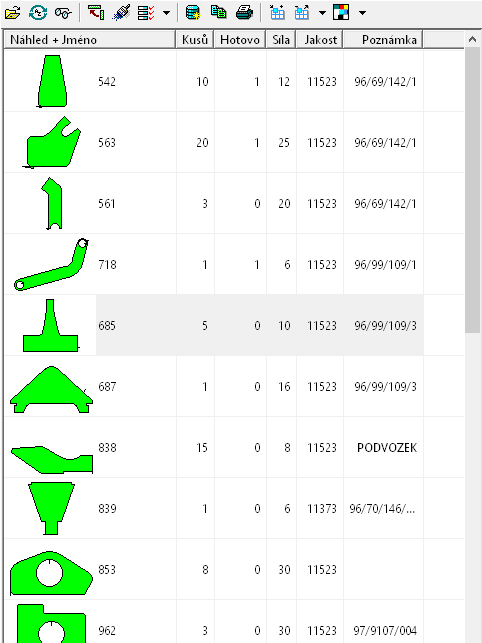
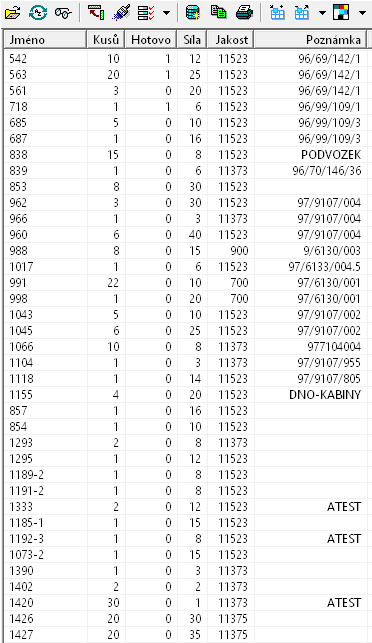
19.3.2010
Wrykrys
Wydano nową wersję Wrykrysu I/2010. W sekcji download jest teraz do dyspozycji 32-bitowa i 64-bitowa wersja.
19.2.2010
Wrykrys
Załadowana nowa wersja Wrykrysu IV/2009 z powodu zmiany adresu IP naszego serwera, w celu korzystania z ThermoSimu jest więc konieczne korzystanie z niniejszej nowej wersji. Również został utworzony tekstowy podręcznik do MakroEditu, obydwa znajdują się w sekcji download.
15.12.2009
Wrykrys
W makroedytorze, zintegrowanym w WRYKRYSu od wersji IV/2009 zostały dodane nowe funkcje. Chodzi przede wszystkim o rozszerzenie sposobów wprowadzania obiektów tak, jak to było z InterCadu. Ponadto dodano funkcje SQR, SQRT, ARCSIN, ARCCOS i ARCTAN. Oprócz tego cały makroedytor został przetłumaczony na język czeski.
27.11.2009
Wrykrys
Wydano betawersję Wrykrysu IV/2009 zawierającą edytor makr, który umożliwia tworzenie własnych niestandardowych makr. Jak nową wersję, tak również instruktażowe video do makroedytora znajdują się w sekcji download.
11.6.2009
Wrykrys
Ustalenie kolejności cięcia jest rozszerzone o podobne menu jak w Intercadzie. Wywołuje się na prawo od właściwej ikony.
Multihelp jest zintegrowany bezpośrednio z wrykrysem (przedostatnia ikona), oprócz odtwarzania oferuje pobieranie plików avi, co trwa około 11 minut. Ściąganie przebiega równolegle, w międzyczasie można kontynuować normalną pracę.
Zmiana algorytmu pobierania plików DXF dla niezamkniętych kształtów.
2.6.2009
Wrykrys
Korekta niektórych funkcji, które działają poprawnie w Windows Vista ale niepoprawnie w Windows XP.
Powrotne wywoływanie Wrykrysu z paska po minimalizacji.
Ponowne wywoływanie głównego katalogu bazy danych.
Usuwanie rysunków w menu przygotowania automatycznego składania.
Zmieniło się wczytywanie elipsy z plików DXF.
20.5.2009
Intercad
Dodano ikony do zapisu i wczytania rysunków. Zapisuje się kształt oraz ewentualnie wymiary.
W drugiej części dodano możliwość zmniejszenia prostych. Podczas wczytania rysunków na przykład z Corela mają one często duże ilości krótkich prostych. Można je zmniejszyć przez „cięgno” nastawiające dozwoloną odchyłkę od pierwotnego kształtu. Pod wielkością odchyłki wyświetla się wielkość najkrótszej prostej na rysunku.
14.5.2009
Intercad
Dodano ciągłe tworzenie kopii zapasowych zawartości pulpitu, program pamięta ostatnio przetwarzany rysunek.
Przy dodawaniu przebicia program automatycznie sprawdza zduplikowane otwory a w przypadku ich znalezienia proponuje ich kopie. W rezultaciecie do podobnych otworów wystarczy dodać jedno przebicie a następnie go skopiować. Wraz z innowacjami z 4.5.2009 można bardzo szybko przetworzyć rysunek z wielu tysięcy otworów (testowano na rysunku z około 15000 otworami).
4.5.2009
Intercad
Przy rysunku z dużą ilością otworów program nie generował, z powodów czasowych, właściwej kolejności cięcia otworów a ręczne poprawki były czasem wręcz niemożliwe. Obok ikony ustalenia kolejności jest mała strzałka, która wywołuje nowe menu gdzie łatwo można nastawić oczekiwany kierunek cięcia.
CombSys
Po wygenerowaniu napisów do oznaczenia pracochłonne było przypisać te napisy do obszaru właściwych narzędzi. W menu punkty i znaki w prawej części dodano >Komp 0 2< co mówi nam, że wszystkim okręgom i prostym z kompensacją zero (jak ma to miejsce w przypadku wygenerowanego opisu) przypisze się narzędzie z edit boxu (2). Uwaga: zostanie przypisane narzędzie również np. do szachownicy, która także nie ma żadnej kompensacji.
23.4.2009
Uruchomiono nowy server www. Oprócz wcześniejszej internetowej prezentacji zawiera sekcję ze służbami on-line, w której są dostępne on-line niektóre funkcje występujące w pakiecie programu Wrykrys. Z usług mogą korzystać zarówno okazjonalni goście stron www, jak też rejestrowani użytkownicy. Aktualnie do dyspozycji są funkcje nestingu, symulacje termiczne ThermoSim i narzędzie do konwersji binarnego formatu AutoCAD (DWG) na tekstowy DXF. Rejestrowani użytkownicy mogą przeglądać historię swojej aktywności oraz przeglądać i porównywać zlecone w przeszłości zadania nestingu czy symulacji termicznej.
20.4.2009
Zmiana algorytmu wczytywania plików DXF.
W ustawieniach są trzy opcje.
Entities only – przy jej zaznaczeniu wczytuje się jedynie elementy a nie zestawy elementów.
Ignore defpoints – do tej pory wszystkie elementy były na powierzchni defpoints ignorowane. Prawidłowo na tej powierzchni nie powinno się rysować. Niestety niektórzy klienci to robią z tego powodu potem do programu nie zostanie nic wczytane. Jest to bardzo mylące dlatego, że w innym CADzie rysunek się wyświetli. Dlatego dodano opcję Ignore defpoints. Domyślnie opcja jest włączona aby zapobiec niepożądanemu wczytaniu pomocniczych elementów (osie, wymiary), ale kiedy nic się nie wyświetla warto spróbować ignorowanie wypiąć.
Ignore byblock – działa podobnie jak poprzednie polecenie, ale dla obszaru byblock.
Podczas dodawania przebicia do jednego rysunku można przytrzymać wciśnięte SHIFT. Jeżeli na pulpicie są jeszcze inne podobne rysunki dochodzi do symetrycznego dodawania przebicia również do nich.
24.3.2009
Do menu Technologia w panelu głównym dodano polecenie BLOK. Po jego uruchomieniu wszystkie rysunki na panelu roboczym złączą się do jednego. Polecenie jest skierowane przede wszystkim jako dodatek w celu dodawania mostków. Po jego zastosowaniu a następnie dodaniu mostków będzie wykonane jego rozcięcie aż do wypalenia wszystkich rysunków na arkuszu. Przy jego uruchomieniu trzeba wziąć pod uwagę następujące fakty:
1.Materiał o małej wytrzymałości pracuje bardzo dużo cieplnie i dlatego mostki trzeba umieścić daleko od brzegu aby nie kolidowały z konturami.
2.Także długość przejścia musi być ustawiona przy uwzględnieniu zniekształceń cieplnych.
3.Rysunki są złączone w jeden, dlatego korzystnie jest wykonać normowanie przed tą operacją.
Do sekcji odtwarzania cieplnych filmów dodano podgląd z szacunkową temperaturą.
23.3.2009
Rozszerzono funkcję dodawania przebić. W menu modyfikowalnego przebicia można teraz zdefiniować dwa przebicia przyciskiem 1-2. Przy ręcznym dodawaniu przełącza się między nimi przy pomocy spacji. Przy automatycznym dodawaniu przebić do otworów wewnętrznych bierze się przebicie nr 1, a do zewnętrznego kształtu przebicie nr 2. W menu przebić przybył także przycisk help, który pokazuje inne możliwości modyfikacji przebicia przy dodawaniu na obszar główny. Funkcje te są w programie już od kilku lat, ale nie każdy użytkownik był z tym zapoznany na szkoleniu, ewentualnie tą informację znalazł w podręczniku.
13.3.2009
W sekcji dowload wprowadzono część z opisem lokalnego ThermoSimu.
12.3.2009
Rozszerzenie rumuńskiej wersji językowej.
Dla kontroli zniekształceń cieplnych powstał serwer TSM, który wysyła użytkownikowi pliki TSM i AVI. Obszerniej problem jest opisany na filmie w sekcji download.
Kilka uwag:
- w celu korzystania z nowej funkcji jest potrzebne połączenie min. download 1000 kb/s, upload 500 kb/s
- przy włączonym pobieraniu filmów potrzebne jest wolne miejsce na dysku 1-10 GB
- funkcja uaktywnia się przez ”Setup thermosim” obok kamery ->Zalecamy (ON)->Start
- w niektórych przypadkach w celu przesłania na serwer po zapytaniu jest konieczne umożliwienie komunikacji
- w pierwszej fazie transferu plików TSM na serwer, gdzie spośród nich liczą się cieplne filmy i obrazy jpg – pliki TSM nie są określane jako pliki w bazie danych, ale mają unikalną nazwę wygenerowaną zgodnie z ich zawartością, przy kolejnym odwołaniu się do tej nazwy serwer nie musi ponownie generować nowego pliku JPG i TSM, ale od razu wyśle wcześniej wygenerowane wyniki. W ten sposób odpadają zduplikowane obliczenia, np. dla podobnych rysunków w różnych bazach danych o różnych nazwach.
- w następnym kroku wrykrys przez internet pobierze wynikowe pliki do siebie. Kopie zostaną na serwerze i można je w dowolnym momencie odzyskać.
- po każdym uruchomieniu wrykrysu wykonuje się w tle transmisja z niskim priorytetem, nie ma potrzeby się o nic martwić.
- komunikacja dotyczy zawsze aktualnej bazy danych.
- wszystko jedno jaką część wyniku podczas pracy uzsykamy, wcześniej lub później uzyskamy wszystkie rysunki a następnie uzupełni się jedynie o nowe rysunki i zestawy. Dlatego jest możliwe, że na początku na wyniki będziemy czekać dłużej. Serwer działa nieustannie i jego możliwości obliczeniowe razem z pomocniczymi komputerami wynosi około 10 000 rysunków i zestawów na dobę.
- najlepszą informację o komunikacji z serwerem uzyskacie w menu ”Setup thermosim” przy włączonej kamerze bazy danych.
- serwer docelowo szereguje sobie zestawy wg wielkości, więc im zestaw jest większy tym później go otrzymacie.
- kopie wysłanych i oryginały przyjętych plików są zapisywane do katalogów Wrykrysu ...TEMP/TempAVI/ TempJPG/ TempTSM
– własne filmy i pliki jpg są dostępne w katalogu bazy danych przy aktywnej ikonie kamery.
- jeśli filmy nie dają się odtwarzać, musicie pobrać wymagany kodek (np. http://www.slunecnice.cz/sw/k-lite-mega-codec-pack).
Wymagania dotyczące filmów i plików JPG dla bazy danych są wysyłane automatycznie i przetwarzane przez serwer z niskim priorytetem. Jeżeli chcesz uzyskać film lub plik jpg do zestawu rysunków, który jest aktualnie na pulpicie, naciśnij przycisk kamery obok ikony thermosimu. Prośba zostanie wysłana na serwer z wysokim priorytetem i będziej przetwarzana wcześniej. Zanim automatycznie zostanie Wam doręczony, możecie nadal pracować, film po przyjęciu automatycznie się uruchomi. Inną opcją jest wprowadzenie zestawu do bazy danych, wcześniej czy później wyniki do Was dotrą.
- zbyt duży zestaw na pulpicie jest przeniesiony do podstawowej kolejki z niskim priorytetem aby nie wstrzymywał ważnych zapytań.
- zawartość wysłanych plików możecie kontrolować w podkatalogu TempTSM, firma gwarantuje, że nie będzie ich oferować trzeciej stronie. Pliki można odtwarzać przy pomocy lokalnego thermosimu w programie Wrykrys.
- jeśli podczas przesłania dojdzie do uszkodzenia pliku, można go usunąć prawym przyciskiem myszy w katalogu bazy danych, przy włączonym przycisku kamery. Usunięte zostaną wszystkie pliki z aktualną nazwą i przy następnym połączeniu dokona się ponowna konwersja.
8.12.2008
Nowy postprocesor #PTV_MC dla F.ptv. Wspomaga wiercenie i cięcie z inną jakością.
3.10.2008
Zmiana funkcji hamowania przed krzyżowaniem przy korekcie dla filtru esab. Ma zabronić wyłączaniu plazmowego łuku przy przejeździe przez otwór. Może być zastosowana przez wszystkie maszyny, które implementują wyłączenie i włączenie kontroli wysokości. Szczegółowy opis jest w pliku avi w sekcji download.
30.7.2008
Wersja beta jest skierowana do przestrajania postprocesorów. W programie CombVys w dotychczasowej wersji nie można było zdefiniować niektórych typów kodu wynikowego. Dlatego CombVys został rozszerzony o nowe menu. Wszystkie postprocesory zaczynające się na # wykorzystują to menu w celu tworzenia kodu wynikowego.
16.4.2008
Korekta filtru wczytującego dla elipsy w pliku DXF. Został zmieniony mechanizm obliczania dla wersji upgrade zgodnie z kluczem sprzętowym, który wytwarzał nonsensowne informacje. Na podstawie komentarzy z forum zrobiono dwie poprawki. http://www.wrykrys.cz/forum
26.3.2008
Do wewnętrznego CADu dodano możliwość wycinania liter z systemowych czcionek. Patrz: Multihelp w sekcji download.
19.3.2008
Filtry, które w nazwie miały podkreślenie, w wersji beta eksportowały niewłaściwy, we wszystkich przypadkach podobny, kod (PTV_MC, PTV_MI, PIERCE_G, STIGAL_PRO).
16.3.2008
Krzywe pobiera się aktualnie z pliku DXF według innego algorytmu. Powinno to wyeliminować problemy z formatem DXF eksportowanym z Corela. Corel eksportuje odcinki krzywych ekstremalnie małe, co ostatecznie prowadzi do zniekształcenia kształtu rysunku. Nowy algorytm łączy te krótkie proste w ten sposób, żeby miały conajmniej 0.02 mm długości.
12.3.2008
Wydano nową wersję Beta programu Wrykrys. Zawiera ona program do symulacji termicznej (thermosim) patrz : multimedialna pomoc w sekcji download. W pierwszej wersji thermosim jest nastawiony na wypalanie acetylenem dla jakości 11375. Program ma umożliwić lepsze zrozumienie rozlewanie się ciepła w materiale i tym samym uniemożliwić jakiekolwiek termiczne zniekształcenia. Należy podkreślić, że jest to bardzo wymagający program obliczeniowy i na wolniejszych komputerach symulacja będzie niezwykle powolna. Aktualnie pracujemy nad rozwiązaniem tego problemu. Szybkość przeliczeń jest bezpośrednio zależna od wielkości arkusza. Thermosim uruchamia się ikoną termometru na pulpicie (ostatnia ikona).
Chciałbym tutaj podziękować firmie J plus Plzeň, która na swoim stanowisku pracy umożliwiła praktyczne pomiary temperatury podczas cięcia materiału płomieniem.
W wersji Beta są jeszcze dwie małe zmiany. Podczas wczytywania pliku DXF, w przypadku awarii, przy następnym uruchomieniu ukaże się cała nazwa rysunku, przy którym doszło do awarii.
Podczas symulacji cięcia na pulpicie głównym w trakcie trwania symulacji istnieje jeszcze możliwość kliknięcia na jeden z rysunków. Symulacja następnie zostanie wykonana jedynie na tym rysunku i nie trzeba czekać aż do niego dotrze.
6.3.2008
Od dzisiaj nową częścią dostawy programu jest także DVD z multimedialną pomocą, zawierającą instruktażowe videoklipy do poszczególnych funkcji programu.
DVD aktualnie zawiera trzy wersje językowe – czeską, angielską i rosyjską.
18.12.2007
Podczas eksportu do formatu esi dochodzi do zaokrąglenia środka okręgu i końcowych punktów. Niektóre systemy sterujące po zaokrągleniu okręgu do 0.1 mm w specyficznych przypadkach błędnie naczytują. Dochodzi do tego, że końcowy punkt jest na właściwym miejscu ale środek okręgu przesunie się np. aż o 10 mm. W celu uniknięcia takiej sytuacji obecnie CombVys eksportuje te problematycznie zaokrąglone okręgi rozdzielone na dwie części. Opisywany problem pojawił się przy dużym okręgu i przebiciu z negatywnym przejściem na maszynie do cięcia f.Eckert.
7.12.2007
Dołączony nowy filtr dla f.PTV (PTB_MC.NVF) i f.ZBUS (ZBUS.NVF). Zmieniona została rosyjska wersja językowa (LANGRU.DLL).
9.10.2007
Program jest skompilowany z najnowszą biblioteką od dostawcy kluczy sprzętowych, który deklaruje wsparcie dla Windows Vista.
W sekcji download dodano nowe sterowniki kluczy.
Zmiany w centrali DXF patrz : konferencje.
Do sekcji download dodano galerię obrazków.
1.10.2007
Wersja Beta staje się wersją podstawową. Wersja I-2007 zostaje przeniesiona do archiwum.
Katalog DXF
Do katalogu plików DXF dodano manadraw. Program aktualnie monitoruje zawartość katalogu, który wyświetla. Jeśli się do niego przekopiuje następny rysunek automatycznie zostanie zaktualizawana jego zawartość. W menu setup doszła opcja Entities only (Tylko podmioty). Jeżeli jest ona zaznaczona, wyświetlają się jedynie elementy z tej sekcji (ENTITIES) plików DXF. Czasami się nie pojawi nic, np. kiedy rysunek jest wykonany w jednym bloku. Jeżeli ta opcja nie jest zaznaczona pojawi się wszystko co jest w pliku, czasami także z uwzględnieniem wymiarów, osi i pieczęci. Przez zaznaczenie i odznaczenie opcji stwierdzicie co Wam bardziej odpowiada, wyświetlanie jest ciągle aktualizowane.
26.9.2007
Do katalogu bazy danych są dodane trzy nowe ikony.
1.Ikona do uruchomienia manabanku. Manabank w tym kontekście ma służyć przede wszystkim w celu dokopiowania rysunków z innych do aktualnej bazy danych.
2.Menu globalnego zrzutu bazy danych. Menu jest bardzo podobne do lokalnego info i umożliwia eksport wybranych danych z bazy danych. W związku z jego użyciem chciałbym przestrzec tylko przed jednym niebezpieczeństwem. Gdybyście np. zbiorczo przemianowali wszystkie rysunki w bazie danych na jedną nazwę a potem wybrali ikonę „Zapisz”, ciężko byłoby je później zidentyfikować. Ikona kalkulator wykonuje przeliczenie długości i szerokości rysunku dlatego, że w niektórych wcześniejszych wersjach w wyniku rotacji rysunku szerokośc mogła być większa niż długość. Jest to jeden z niewielu parametrów, który po przeliczeniu warto zapisać do bazy danych na stałe. Następne, logicznie brane pod uwagę, są jakość, wytrzymałość i notatka. Do menu będzie wydana multimedialna pomoc.
3.Lokalne info informacyjnie wyświetla dane o poszczególnych rysunkach i zestawach w bazie danych. W aktualnej wersji nie przenosi kotekty na powrót do bazy danych.
Zmieniony został mechanizm wczytywania plików DXF.
12.9.2007
Zaktualizowano program Manabank i Manadraw dla nowej wersji. Dodano inne językowe biblioteki.
Uwaga : W przypadku, gdy przez pomyłkę w DXF-centrali wczytanie do swojej aktualnej bazy danych dużą ilość rysunków DXF, potem najszybciej można je zbiorczo usunąć w Manabanku.
11.9.2007
Na stronę download została dodana multimedialna pomoc do poniżej zmienionego menu DXF Centrala. Doszły także nowe pliki wewnętrznego helpu (czeska i angielska wersja), potrzebne od wersji III/2007. Pliki te z rozszerzeniem chm są układane do podkatalogu HELPS w głównym katalogu programu WRykrys.
5.9.2007
Zmiany w wersji III/2007.
(Obsługuje WIN2000, WIN XP, WIN Vista, nie obsługuje WIN98 i starsze. Obecnie istnieje wersja czeska).
Nowe menu dla pracy zbiorczej z plikami DXF. Do głównych funkcji należy wczytywanie, kontrola powielania, kontrola zamknietych kształtów, zapis rysunków do bazy danych, automatyczne zestawianie i zapisanie zestawu rysunków do bazy danych, możliwość importowania plików z opisem ilości sztuk, wytrzymałości i jakości do zapisywania i automatycznego zastawienia. Szczegółowy opis jest przygotowywany w multimedialnej pomocy, która będzie dostępna na tej stronie www.
Opis wynikowego rysunku (plazmą, igłą,...) można zrealizować pierwotną prostą czcionką lub przy użyciu czcionki tahomabd.ttf. Drugi wariant umożliwia opis np. cyrylicą, której wcześniej nie było.
Zmienił się algorytm nestingu.
Pliki pomocy mają teraz rozszerzenie *.chm, system Vista nie obsługuje pierwotnego formatu *.hlp.
W celu użycia multimedialnej pomocy istnieje konieczność ściągnięcia multimedialnych plików.
Korekta błędów w programie AirMod.
27.6.2007
Menu globalnego wyszukiwania zostało zmienione zgodnie z tematem konferencji. Obecnie wyszukuje rysunek nie tylko jako samodzielną nazwę, ale przeszukuje się także zestawy z rysunkami a w przypadku znalezienia zestawy te wyświetlane są razem z rysunkami. W związku z tym dokonano korekty prowadzącej do znacznego przyspieszenia tego menu.
14.5.2007
Dokończono pierwszą fazę tworzenia multimedialnej pomocy, która obejmuje wszystkie funkcje i okna menu z paska narzędzi programu głównego (z wyjątkiem wewnętrznego CADu, zintegrowanego wyjścia i AirModu – te będą opracowane jako samodzielne podprogramy). Najnowsza wersja umożliwia wywołać te filmy bezpośrednio z programu, a to jednoczesnym kliknięciem klawisza CTRL i prawego przycisku myszy na właściwej ikonie, albo naciśnięciem klawisza F2 dla otwartego okna menu. Aby pobrać poszczególne filmy trzeba przejść na nasz serwer danych, na którym znajdują się także pozostałe informacje i wskazówki. Kompletny pakiet tej multimedialnej pomocy od tego momentu będzie też dostarczany na drugim CD razem z programem WRYKRYS, a także można go zamówić samodzielnie (patrz : cennik). Aktualnie jest do dyspozycji wyłącznie czeska wersja.
29.4.2007
Wdrożono nowy algorytm ustalania kolejności wycinania otworów. Działa przy każdym pobraniu plików DXF lub kopiującego makra. Jeśli rysunki są już na arkuszu, działa wówczas funkcja „Zmiana kolejności otworów na rysunku” w 3 wariantach w ten sposób:
1.Kolejność zaznacza się przy użyciu klasycznej myszy.
2.Kliknięciem CTRL wskaże się na rysunek z otworami – algorytm automatycznie wyliczy najkrótszą drogę.
3.Kliknięciem CTRL i SHIFT algorytm automatycznie wyliczy najkrótszą drogę dla wszystkich rysunków na tabeli.
W wariancie 2 i 3 na dolnym pasku pojawi się pierwotna długość i nowe drogi, następnie oszczędność w procentach i milimetrach w nowej kolejności.
Uwaga1: Przeliczenie korzystnie jest wykonać dopiero po umieszczeniu przebić, drogi przy dodawaniu przebić się zmieniają.
Uwaga2: Należałoby także przeliczyć starsze zestawy, czasami oszczędność jest znaczna.
Uwaga3: Algorytm nie rozróżnia wewnętrznych otworów i mostków, tak że w tym przypadku jest konieczna większa ostrożność.
12.4.2007
Dodano nową programową bibliotekę od producenta kluczy sprzętowych. Klucz na niektórych komputerach zachowuje się bardzo podejrzanie, co jest zależne od oprogramowania producenta kluczy. Teoretycznie można założyć, że wymiana programowej biblioteki poprawi funkcjonalność klucza.
10.4.2007
Menu klucza sprzętowego jest uzupełnione o przycisk „test”, który uruchamia fabryczny program producenta klucza, w celu jego szczegółowego przetestowania.
Drobne zmiany przy wczytywaniu plików DXF:
1.Zmienił się algorytm ustalania kolejności wycinania wewnętrznych otworów.
2.Program bardziej kompensuje drobne niedokładności niepowiązanych elementów.
3.Podczas pobierania całych zestawów rysunków zostaną one przeniesione na obszar główny jako jeden rysunek. Wybierzcie „młotek”, potem przez naciśnięcie CTRL oraz kliknięciem na ten rysunek dojdzie do automatycznego rozdzielenia na poszczególne rysunki. We wcześniejszych wersjach program rozdzielał zestaw automatycznie co przy nietypowych konstrukcjach było przedmiotem uzasadnionej krytyki.
4.4.2007
Od wersji manabanku wywodzi się nowy program ManaDraw, który jest domyślnie przeznaczony do systemu sterowania maszyną, ale można go wykorzystać także do klasycznego przygotowania produkcji. Pracuje z podobnymi formatami jak wejście DXF na głównym obszarze roboczym. Powinien służyć głównie do organizowania eksportowanych plików na dysku. Wyświetlenie przez F3 czyni go prostym ale pożytecznym narzędziem do zarządzania plikami. Program jest zlokalizowany w rolecie pod manabankiem.
W menu nastawienia parametrów makr dodano przycisk FastNesting. Przy jego aktywacji wybrane makro z aktualnym przebiciem automatycznie umieszczone zostanie na aktualnym arkuszu, ustali się kolejność cięcia a zestaw zostanie wysłany do zintegrowanego wyjścia. Stąd można go bezpośrednio eksportować. Wcześniejsze dystrybucje i międzywersje można wywołać przy użyciu przycisku „Wstecz”.
23.3.2007
W menu natsawienia parametrów makr dodano opcję PropalPlus. Po jej uaktywnieniu pojawi się znane menu modipropal i makra są przesyłane na arkusz z wybranym przebiciem. Przebicie jest dodawane na początek makra.
18.3.2007
Rozszerzono opcję dla dodawania przebić. Do dyspozycji jest opcja ”T”, jest to płynne dodawanie. W praktyce oznacza to, że jeśli umieszcza się przebicie np. do środka okręgu, przejazd przebicia nie pojedzie po okręgu ale po prostej. Odchylenie od drogi jest minimalne, ale komputer sterujący maszyną do cięcia ma o wiele bardziej prostą pracę przy obliczaniu korekty. Opcja ta powinna zapobiec sporadycznym komunikatom maszyny zarządzającej o niemożności wyliczenia korekty.
Uwaga: Ta wiadomość w różnych systemach jest różnie definiowana.
Zmian również dokonano we funkcji „automatyczne dodawanie przebić”. Teraz program ma znacznie więcej możliwości wyboru i przy dodawaniu do wewnętrznego otworu dopuszcza także warianty, które we wcześniejszej wersji były zablokowane. Problemy te musiały być później rozwiązywane mozolnym ręcznym trybem.
Niewielka zmiana w menu InfoLocal, gdzie wyjaśniono jakim współczynnikiem należy pomnożyć wagę netto, aby całkowita wartość była równa masie z tabeli. Przy właściwej aplikacji zastosowany mnożnik może być dodany np. do grubości materiału.
9.3.2007
Dzisiaj uruchomione zostało nowe forum przeznaczone głównie do wsparcia technicznego użytkowników naszego programu, ale także na Wasze sugestie czy komentarze również do samego programu lub np. do stron internetowych. Zalecamy aby się zarejestrować na forum dzięki czemu będziecie mieć szersze możliwości.
9.3.2007
Nowa wersja sterownika do klucza sprzętowego, stosownego podręcznika i programu diagnostycznego są umieszczone w sekcji download.
8.3.2007
Całe menu ManaBank zostało przekształcone do środowiska Windows i rozszerzone o inne funkcje. Multimedialne video z pomocą można znaleźć w sekcji download. Aktualnie jest do dyspozycji wyłącznie czeska wersja.
7.3.2007
Aby ułatwić i usprawnić pracę przygotowaliśmy przejrzyste podsumowanie skrótów klawiszowych zastosowanych w programie WRYKRYS, które można znaleźć w formacie PDF w sekcji download.
7.3.2007
W trosce o poprawę czytelności i jasności przekształcono wygląd makr.
6.3.2007
Do programu dodano menu InfoLocal. Wywołuje się je z głównego obszaru roboczego lub z katalogu bazy danych klawiszem ”F3”, a wykorzystuje się głównie do ewentualnej edycji i eksportu danych zestawów do późniejszych zewnętrznych zastosowań. Format wyjściowy jest standardowym plikiem z opcjonalnym separatorem kolumn, co umożliwia późniejsze łatwe wczytanie np. do Excelu w celu tworzenia statystyk, możliwość ponownego wyszukiwania, itp.
Do tego menu oferujemy do ściągnięcia multimedialny plik pomocy w sekcji download.
16.2.2007
Mechanizm poprzednich zmian (10.2) nie zadziała przy użyciu tej wersji, należy ściągnąć poprawki.
Uwaga: Wystarczy zastąpić CombVys.exe
10.2.2007
Zmiana w zintegrowanym wyjściu. Niektóre systemy sterowania maszynami miały problem przy zastosowaniu przebicia z krótkim przejściem na całym okręgu. Zdarzały się problemy z wyliczeniem kompensacji na krótkim przejściu, właściwy okrąg nie został wykonany. Teraz krótkie przejście połączy się z drugą połową okręgu, co powinno rozwiązać problem. Oczywiście wymaga to aby było zaznaczone ”Dzielenie okręgu na dwie połowy”, ale jest to w większości zaznaczone w ustawieniach podstawowych.
22.1.2007
Testowa wersja beta jest aktualnie w CZ,AN,RU,MA. Nowe NE,FR,PL i nowy angielski podręcznik.
Przyspieszenie komunikacji do pracy z bazą danych znajdującą się w sieci.
10.1.2007
Testowa wersja beta jest aktualnie w CZ,AN,RU,MA.
Zastosowano skrócenie kodu, niektóre przestarzałe, nieaktualne części, zostały wyrzucone. Przepisano duże części kodu, zalecamy zwiększoną ostrożność.
Makra sąpodzielone na 4 sekcje (normalna, kopia, wentylacyjna, do cięcia rur). Bezpośrednie wyjście jest przede wszystkim skierowane do cięcia rur.
Pobieranie plików DXF jest przerobione, dodano automatyczne rozdzielenie rysunków na więcej części. Wczytywanie powinno być wyraźnie przyspieszone.
Dodano funkcję „Dalej”.
W przypadku straty jakiejś uruchomionej funkcji dajcie nam o tym znać abyśmy mogli tą sytuację rozwiązać.
26.9.2006
Dodano 4 makra kopiowania z opcjonalną liczbą otworów.
22.8.2006
Zmiana w zapisie na memokarcie w związku ze zmianą kompensacji (MCRXP.EXE).
Elastyczna wielkość liter w normodruku. Wcześniej przy długich nazwach lub wyrażeniach dochodziło do zmian wymienionych danych, teraz automatycznie zmniejsza się wielkość czcionki a opis jest dopasowany do określonego miejsca.
15.8.2006
Zmieniony został algorytm obliczania wewnętrznej kompensacji, przy niektórych rodzajach przebić zdarzały się problemy. Dodano skróty klawiszowe do pracy z poszczególnymi elementami. Dodano polecenie ”Dalej”(UNDO:Cofnij, REDO:Ponów).
24.7.2006
Zmiana algorytmu pobierania krzywych. Niektóre krzywe wczytywane były zniekształcone.
14.7.2006
Przy wyświetleniu zestawu rysunków na głównym obszarze roboczym i jednoczesnym naciśnięciu SHIFT na rysunkach wyświetla się kierunek cięcia. Uwaga: musi być wyłączone wypełnianie.
Katalog DXF do wczytania z obszaru głównego posiada własne ustawienia, dzięki czemu można przypisać do rozszerzenia pliku według jakiego filtru będziemy wczytywać.
19.6.2006
AirMod – Dodane makro do kolana ze wspólnego cięcia.
Uwaga: W poprzedniej wersji brakowało katalogu nowych makr. Wywołuje się je przez ikonę ”Książka”.
7.6.2006
Nowa próbna wersja AirModu zawiera kilka nowych funkcji:
1.Użytkownik może zdefiniować własne makra.
2.Określa się, które parametry będą wprowadzane.
3.W makrach dodano opcję określenia dodatków do krzywej i spawu.
4.Można podać liczbę części, na jakie rozdzieli się makro.
Procedura przy tworzeniu makra:
1.Wybrać potrzebne kształty z określonymi parametrami (stożek, rura graniasta, reduktor).
2.W tabelce pozostają tylko parametry, które użytkownik będzie wykorzystywał.
3.W przypadku, gdy dojdzie do penetracji kształtu, dojdzie do ich wzajemnego ułożenia.
XXXX. Pierwsza i druga pozycja wskazuje numer rozwinięcia. Trzecia i czwarta pozycja to miejsce połączenia (1 – podstawa dolna, 2 – środek, 3 – górna podstawa)
Przykład. 1323 – Trzeci element jest łączony z pierwszym w środku górnej części podstawy
4.Makro jest zapisywane pod jakąś nazwą.
5.Utworzony zostanie bitmapowy obraz z opisem parametrów.
Lista parametrów pomocniczych:
SL – wytrzymałość najpierw zostanie użyta w celu doczytania do średnich
PHZX, PHZU, PSZX, PSZZ – przenieś górną lub dolną podstawę w osi X i Z
UHZY, UHZZ, USZY, USZZ – kąt dolnej lub górnej podstawy w osi Y i Z
NHZY, NHZZ, NSZY, NSZZ – pochył dolnej lub górnej podstawy w osi Y a Z
SRX, SRZ – całkowity obrót elementu w osi X albo Z
SPX, SPY, SPZ – całkowite przesunięcie elementu w kierunku X, Y i Z
SU – kąt, od którego zaczyna się rozwinięcie
P1 – dodatek do krzywej
P2 – dodatek do końcowej części
KX – liczba części, na które rozwinięcie może być rozdzielone (może być także 0)
W polu Expresion można wprowadzić wyrażenie i są obsługiwane takie funkcje jak : +,-,*,/,SIN,COS,TAN,ATAN,ACOS,ASIN,SQRT,(,).
Przykład:
D1 200
D2 D1*2 – D2 będzie dwa razy większe niż D1
8.3.2006
Zmodyfikowano pobieranie plików DXF. Na niektórych komputerach np. z 5 prób rysunek wczytał się tylko 2 razy.
22.2.2006
Dodano francuską wersję językową.
24.1.2006
W trybie dodawania przebicia litera ”O” zmienia kierunek przebicia.
13.1.2006
W wewnętrznym CAD dodano dwie ikony w celu tworzenia okręgu.
W celu przyspieszenia obsługi WRykrys został poszerzony o skrót klawiszowy Ctrl-O – wczytanie nowej bazy danych
Z-panel bazy danych X-panel makr C-panel plików DXF V-panel odpadów
A-wczytanie rysunków S-kopiowanie rysunków D-korekta rysunków F-usuwanie rysunków
Q-proste/kołowe przebicie W-przedłużanie przebicia E-skracanie przebicia
R-prosty/kołowy wyjazd T-przedłużanie wyjazdu Y-skracanie wyjazdu
U-przedłużanie przejazdu I-skracanie przejazdu
Dwukrotnym kliknięciem myszy obraz powiększy się do maksymalnego rozmiaru.
29.11.2005
CombVys – przyspieszenie algorytmu i przegląd poszczególnych wyjść. Usunięcie błędów przy wyświetlaniu bazy danych.
8.11.2005
GDI+ biblioteka w WIN98 zgłaszała brakujący Plate6.jpg i program się nie uruchamiał.
Uwaga: wrykrys aktualnie jest testowany tylko dla WIN200 i WIN XP.
3.11.2005
Implementacja biblioteki GDI+ do wyświetlania
Multimedialna AVI pomoc
10.10.2005
Rozszerzenie importu na DXF12, DXF13, DXF14 +BLOCK i NOBLOCK + SPLINE
Przyspieszenie i inne zmiany w nestingu.
19.9.2005
WRykrys – dodawanie przebić pokazuje kierunek, którędy będzie kontynuowane cięcie. Przebicia można umieścić tylko na końcu elementu albo 2 i więcej mm od końca. Zapobiega to powstaniu problemów z wyliczeniem kompensacji na niektórych maszynach.
Przyspieszenie i inne zmiany w nestingu.
1.9.2005
Udostępniony angielski i niemiecki help.
Kolejne zmiany w nestingu.
31.8.2005
Nowa wersja nestingu i jego powiązanie z Wrykrysem.
Wersja umożliwia:
1.Rozkład na większą ilość arkuszów.
2.Wstępne obliczenie wymaganej ilości arkuszów.
3.Ustalenie priorytetów przetwarzania arkuszy lub rysunków.
4.Zapis do odpadowych arkuszy lub rysunków.
5.Nesting wykorzystuje także wewnętrzne otwory czego brakowało w poprzedniej wersji.
7.6.2005
W druku zestawu dodano możliwość opisania rysunków liczbą (pierwotnie tylko nazwą) i wydrukować do nich etykietę z nazwami. Zmiany dokonuje się w menu.
Uwaga: niektórzy użytkownicy maszyn f.Vanad nie mają w maszynie zdefiniowanej stałej D03.
Jest ona jednak ustawiona w podstawowym filtrze i może się pojawić w kodzie wynikowym.
Jeżeli nie słyszeliście nigdy o D03 ściągnijcie nową wersję albo wymieńcie w zintegrowanym wyjściu w warunkach D02 na D03.
6.4.2005
Do programu dołożono języki chorwacki i serbski.
W uniwersalnym wyjściu przekonfigurowano postprocesor dla Vanad.
Kilka przykładów wykorzystania uniwersalnego wyjścia dla Vanad:
1.Podstawowy eksport – wystarczy kliknąć na dyskietkę i wykonuje się eksport.
2.Eksport punktów przebicia – odznaczyć pozycję, zaznaczyć cięcie do wynikowego kodu – w miejscu przebicia zostanie wykonane zapalenie i zgaśnięcie palnika, nic innego się nie wytnie.
3.Maszyny z wiertarką, wiercenie a następnie wycięcie krawędzi – wybierz niebieskie narzędzie ”3” i naciśnij ”all”. Wszystkie miejsca przebić zostaną nawiercone a następnie wycięte.
4.Jednoczesne wiercenie środka otworów i wycinanie krawędzi. Wybrać zielone narzędzie ”4” i w menu ”Punkty i znaki” (Body a značky) przez polecenie „okręg na punkt” zmienić otwory na wiercone środki otworów. Maszyna będzie przemiennie wiercić środki otworów i ciąć krawędzie.
30.3.2005
Do Wrykrysu dodano konsolowy manabank, do którego przywykli niektórzy użytkownicy. Jest dostępna w menu roletowym ”Wyświetlanie”. Działa z bazami danych z katalogu, do którego odwołuje się właśnie aktualna baza danych. Reaguje tylko na klawiaturę. Funkcje są bardzo proste, ich opis byłby bezużyteczny. Wyjątek zrobiłem jedynie dla ”Kopia zapasowa”. Podczas wywołania funkcji ” Kopia zapasowa” utworzy się podkatalog ”kopia zapasowa”, do którego zostaną wczytane wszystkie bazy danych z aktualnego katalogu. Funkcja ”Odtworzenie kopii zapasowej” skopiuje je z powrotem. Jeśli chcesz eksperymentować z manabankiem wykonaj kopię zapasową a na końcu eksperymentu wykonaj odtworzenie.
21.3.2005
W uniwersalnym wyjściu kod wynikowy i jego graficzny odpowiednik są wzajemnie sprzężone. Kliknięciem na kod zostanie zaznaczona odpowiednia część rysunku. Strzałkami z klawiatury można kod krokować wspólnie z graficznym odpowiednikiem. Kliknięciem na graficzny odpowiednik podkreślona zostanie odpowiednia część kodu.
17.3.2005
Kod wyjściowy w uniwersalnym wyjściu jest wyróżniony kolorami, ustawienia wyróżnień dokonuje się w zakładce ”Warunki”. Kolorowe wyróżnienie znacznie poprawiło kontrolę wynikowego kodu. Zmieniona jest większość filtrów, funkcja wyboru punktu startowego i mechanizm wyliczenia dodania kompensacji.
8.3.2005
Do uniwersalnego postprocesora dodano notatnik w celu ręcznej korekty kodu, program jest aktualnie dostępny także w wersji demo.
Przetłumaczona węgierska wersja językowa.
2.3.2005
Dodano nowy postprocesor do systemu Haidenhain.
Do uniwersalngeo postprocesora dodano wyjście na kartę MCR34.
Przetłumaczona niemiecka wersja językowa.
W wyniku w bezwzględnych wartościach współrzędnych był niefunkcjonujący przycisk do zmiany punktu startowego.
23.2.2005
Realizacja uwag użytkowników.
WRykrys – kolejność wycinania rysunków na głównym obszarze roboczym została zmieniona w następnujący sposób:
1.Po wywołaniu funkcji wszystkim rysunkom zostaje przypisany kolejny numer.
Po kliknięciu po raz pierwszy prawym przyciskiem myszy np. na rysunek nr 6, zostanie zachowana pierwotna kolejność pierwszych 6 rysunków a funkcja będzie kontynuowana dopiero od tego miejsca.
Po kliknięciu po raz pierwszy lewym przyciskiem myszy np. na rysunek nr 6, rysunek ten będzie pierwszym w kolejności.
Następna część jest taka sama jak pierwotnie. Lewy przycisk zaznacza, prawy cofa.
W odróznieniu do pierwotnej wersji po naciśnięciu przycisku ESCAPE z klawiatury, zostanie zachowana taka sama kolejność nie oznaczonych jeszcze rysunków. Umożliwia to np. korektę kolejności jedynie 20-30 rysunków a następnie wciśnięcie ESCAPE. Kolejność rysunków od 31 aż do końca zestawu pozostanie bez zmian.
22.2.2005
Realizacja uwag użytkowników.
Intercad – kolejność cięcia wewnętrznych otworów w intercadzie zmieniło się w nastepujący sposób:
1.Po wywołaniu funkcji do wszystkich otworom zostaje przypisany kolejny numer.
Klikając po raz pierwszy prawym przyciskiem myszy np. na otwór nr 6, zostanie zachowana pierwotna kolejność pierwszych 6 otworów i funkcja będzie kontynuowana dopiero od tego miejsca.
Klikając po raz pierwszy lewym przyciskiem myszy np. na otwór nr 6, rysunek ten będzie pierwszym w kolejności.
Następna część jest taka sama jak pierwotnie. Lewy przycisk zaznacza, prawy cofa.
W odróżnieniu do pierwotnej wersji kolor i numeracja zostają zachowane także przy rolowaniu myszą.
18.2.2005
WRykrys obecnie pracuje także z kluczem sieciowym. Jeżeli użytkownik chce pracować na większej ilości komputerów połączonych w sieć, może kupić jeden sieciowy klucz na większą ilość stanowisk roboczych. Jest to znacznie tańsze niż rozszerzenie o jedno stanowisko robocze (do 1.1.2005 rozszerzenie o jedno st. robocze 16.000,- Koron bez VAT, sieć +1 st. robocze 7.000,- Koron bez VAT).
16.2.2005
WRykrys – utworzono nowy postprocesor, dzięki któremu generowane są wszystkie rodzaje kodu wynikowego. W menu roletowym ”Wyjścia” zachowano pierwotne wyjście, które było używane do tej pory.
Ze względu na małą ilość uwag wersja ta przydatna jest raczej dla bardziej doświadczonych użytkowników.
Bardziej szczegółowy opis zostanie wprowadzony później, tymczasem program będzie opisany jedynie uwagami.
W normalnym przypadku zadajcie tylko eksport zestawu, bez jakichkolwiek innych opcji.
Wszystkie funkcje hamowania można używać jedynie na maszynach, które mają możliwość ciągłego regulowania szybkości.
Rodzaj kodu wynikowego w prawym górnym rogu na pasku narzędzi WRYKRYSu odnosi się do nowego wyjścia.
Katalog ”Filtry” zawiera stare filtry.
Katalog ”FiltryNowe” zawiera nowe filtry.
Katalog ”FiltryNoweArchiwum” zawiera kopie nowych filtrów. To jest na przypadek omyłkowej zmiany filtru lub testowania nowych w nowym postprocesorze wyjściowym kiedy nie zdołali byście go przywrócić do pierwotnego stanu.
Wszystkie okna w postprocesorze mają ”bąbelkową” podpowiedź.
Przeciągnięciem za krawędź okna ukazują się parametry postprocesora, które są pod nimi schowane.
Przez wyraz ”narzędzie” rozumie się nie tylko np. wiertarkę ale także ”cięcie” np. inną niż podstawowa szybkością.
Możecie sobie wprawdzie sami definiować nowe narzędzia z nowymi własnościami, ale jest to dość skomplikowane. W przypadku gdybyście się na to zdecydowali nie zapomnijcie wcisnąć przycisk ”Zapisz”, inaczej zmiany nie zostaną zachowane.
Samemu oczywiście można zmieniać wartości w górnej części, zmiany są wyświetlane bezpośrednio w kodzie po prawej stronie.
Jeśli nie znajdziecie swojego wyniku w nowym postprocesorze, korzystajcie tymczasem ze starego wyniku i nam zgłoście ten brakujący kod.
W przypadku, gdyby wynikowy kod kolidował z systemem sterującym maszyny, korzystajcie ze starego kodu i zgłoście nam błąd.
Przynajmniej minimalne przykłady:
Jeśli będziesz chciał na maszynie łącznie wiercić i ciąć, wybierz predefiniowane narzędzie i naciśnij przycisk all. Wszystkie elementy zostaną zaznaczone i będą wykonane wybranym narzędziem. Wszystkie przebicia zostaną najpierw nawiercone.
Jeśli chcesz którąś z części krawędzi ciąć wolniej, wybierz narzędzie o mniejszej szybkości i oznacz myszą wolniejszą krawędź. Prawy przycisk myszy zawsze nastawia podstawowe narzędzie, lewy – wcześniej wybrane. Przypisaniem różnych narzędzi do części rysunków części te będą różnie przetwarzane.
PS. W najbliższych dniach do programu będą włączone uwagi dot. zmian zebranych w ciągu ostatnich 3 miesięcy.
PS. Wersja ta nie jest jeszcze oficjalnie dostarczaną wersją jedynie z powodu brakujących przekładów do niektórych języków.
Wszelkie niejasności prosimy załatwić telefonicznie.
22.10.2004
WRykrys – firma Askon wydała nową wersję sterownika klucza sprzętowego SSD5421-32bit.exe. W nowej wersji usunięto błąd, który występował podczas używania kluczy USB w WIN98. W pierwotnej wersji sterownika klucz USB w WIN98 nie działał. Sterownik jest do pobrania z naszej strony ale także u sprzedawcy kluczy sprzętowych www.askon.cz.
WRykrys – do systemu dodana jest kontrola ilości sztuk na pulpicie. Przy jej włączeniu (nastawieniu) program kontroluje ilość zapisanych sztuk na pulpicie. Aby włączyć odliczenie dodano takie zasady:
1.Każdy rysunek, w tym makra i DXF, rysunki są zapisywane do bazy danych. W bazie danych przechowuje się ilość gotowych już sztuk i całkowitą ilość sztuk.
Zapisanie do bazy danych WRykrys wymusza przez znane już menu zapisu. Ilość sztuk w tym menu jest odznaczona odrębnym kolorem.
2.Przy każdym zapisaniu rysunków na pulpit jest przeprowadzona kontrola, czy przypadkiem nie jest już wykorzystana wymagana ilość sztuk. Przy przekroczeniu ilości pokaże się menu z kilkoma rozwiązaniami.
3.Po kliknięciu prawym przyciskiem myszy na rysunek, który jest na głównym obszarze roboczym, ukaże się znane menu informacyjne, w którym zostały dodane na dole dwa okienka. Pierwsze pokazuje ilość już gotowych sztuk, drugie pokazuje całkowitą ilość sztuk.
4.Podczas zapisu gotowego zestawu do bazy danych pokaże się tabelka z odliczeniem. Dopiero po odjęciu liczby sztuk zmienią się dane w bazie danych.
5.W celu szybkiej informacji w katalogu bazy danych do informacyjnego okienka jest przyłączona para liczb 5/20. Pierwsza liczba oznacza ilość już gotowych rysunków, druga pokazuje całkowitą liczbę wymaganych sztuk.
6.Odliczenie sztuk działa również dla większej liczby użytkowników, którzy pracują w sieci z jedną bazą danych.
W katalogu DXF jest możliwość (podobnie jak w katalogu bazy danych) szybkiego wyszukiwania rysunków przez naciśnięcie początkowych liter. Odpadnie w ten sposób długie przewijanie.
Uwaga: Zmieniły się językowe biblioteki. Niektórzy użytkownicy przy upgrad’zie programu z internetu instalują tą właśnie nową wersję do istniejącego już katalogu z Wrykrysem. Jeżeli istnieje skrót do starej wersji na pulpicie, program WRYKRYS nie zostanie zastąpiony. Po zainstalowaniu nowej wersji w katalogu będą nowe językowe DLL i stary WRYKRYS.EXE. Znajduje to odzwierciedlenie np. w tym, że nie można zmienić niektórych parametrów modyfikowalnego przebicia.
Waściwa procedura upgrad’u z internetu jest taka:
1.Pobranie pliku instalacyjnego.
2.Zainstalowanie Wrykrysu do nowego katalogu.
3.Odtworzenie baz danych ze starego katalogu (np. przekopiowanie całego podkatalogu DATABANK).
4.10.2004
WRykrys – do systemu dodana jest kontrola ilości sztuk na pulpicie. Przy jej włączeniu (nastawieniu) program kontroluje ilość zapisanych sztuk na pulpicie. Aby włączyć odliczenie dodano takie zasady:
1. Każdy rysunek, w tym makra i DXF, rysunki są zapisywane do bazy danych. W bazie danych przechowuje się ilość gotowych już sztuk i całkowitą ilość sztuk. Zapisanie do bazy danych WRykrys wymusza przez znane już menu zapisu. Ilość sztuk w tym menu jest odznaczona odrębnym kolorem.
2. Przy każdym zapisaniu rysunków na pulpit jest przeprowadzona kontrola, czy przypadkiem nie jest już wykorzystana wymagana ilość sztuk. Przy przekroczeniu ilości pokaże się menu z kilkoma rozwiązaniami.
3. Po kliknięciu prawym przyciskiem myszy na rysunek, który jest na głównym obszarze roboczym, ukaże się znane menu informacyjne, w którym zostały dodane na dole dwa okienka. Pierwsze pokazuje ilość już gotowych sztuk, drugie pokazuje całkowitą ilość sztuk.
4. Podczas zapisu gotowego zestawu do bazy danych pokaże się tabelka z odliczeniem. Dopiero po odjęciu liczby sztuk zmienią się dane w bazie danych.
5. W celu szybkiej informacji w katalogu bazy danych do informacyjnego okienka jest przyłączona para liczb 5/20. Pierwsza liczba oznacza ilość już gotowych rysunków, druga pokazuje całkowitą liczbę wymaganych sztuk.
6. Odliczenie sztuk działa również dla większej liczby użytkowników, którzy pracują w sieci z jedną bazą danych.
W katalogu DXF jest możliwość (podobnie jak w katalogu bazy danych) szybkiego wyszukiwania rysunków przez naciśnięcie początkowych liter. Odpadnie w ten sposób długie przewijanie.
Uwaga: Zmieniły się językowe biblioteki. Niektórzy użytkownicy przy upgrad’zie programu z internetu instalują tą właśnie nową wersję do istniejącego już katalogu z Wrykrysem. Jeżeli istnieje skrót do starej wersji na pulpicie, program WRYKRYS nie zostanie zastąpiony. Po zainstalowaniu nowej wersji w katalogu będą nowe językowe DLL i stary WRYKRYS.EXE. Znajduje to odzwierciedlenie np. w tym, że nie można zmienić niektórych parametrów modyfikowalnego przebicia. Waściwa procedura upgrad’u z internetu jest taka:
1. Pobranie pliku instalacyjnego.
2. Zainstalowanie Wrykrysu do nowego katalogu.
3. Odtworzenie baz danych ze starego katalogu (np. przekopiowanie całego podkatalogu DATABANK).
7.9.2004
Intercad – dodana ikona do rozciągnięcia rysunku. W większości przypadków cały rysunek zostanie zaznaczony i pomnożony przez jakiś współczynnik. Dla Corela jest predefiniowany przycisk do przeliczenia z cali na mm.
30.8.2004
Intercad – został rozszerzony o kilka funkcji, głównie o prosty system wymiarowania.
Lista narzędzi została przeniesiona na stałe na lewą krawędź, włącza i wyłącza się krzyżykiem.
Panel do rysowania przejmuje kolorowe schematy z obszaru głównego.
Kolorowy prostokąt na nowym pasku narzędzi wskazuje kolorem czerwonym na otwarty kształt, przebicia można dodawać jedynie przy kolorze zielonym.
Istnieje możliwość programowania przyrostowego lub bezwzględnego, wcześniej tylko bezwzględnego.
Pierwszy posuwny jeździec nastawia wielkość łączących punktów.
Drugi posuwny jeździec nastawia wielkość klasycznych punktów cięcia.
Pierwsze wejściowe okno nastawia wielkość pisma wymiaru w punktach ekranu.
Drugie wejściowe okno nastawia ilość dziesiętnych miejsc wyświetlania tego wymiaru.
Wymiary można wymazać gumką z listy narzędzi. Na pierwotnym pasku wprowadzono opcję drukowania rysunku oraz możliwość wyboru typu wymiaru.
25.5.2004
WRykrys – rozszerzenie funkcji połączenia rysunków. Funkcja teraz, przez naciśnięcie spacji, zmieni kierunek złącza a przez naciśnięcie Shift dochodzi do prostopadłego wyjazdu ze złącza. Dla łatwiejszego zrozumienia zalecamy umieścić obok siebie 2 koła R100, wybrać wzajemne połączenia między nimi i na przemian wciskać Shift, spację oraz łącznie Shift ze spacją. Funkcja została rozszerzona w celu zapobieżenia zapaleniom w miejscu złącza.
6.5.2004
WRykrys – wyjście na MCR34 w WIN2000 i WinXP. Poprawka dotyczy tylko użytkowników, którzy wynikowe programy na MCR34 eksportują w starym formacie. Oznacza to, że używają stałych maszyn dla f.Vanad. Wcześniej zapisywało się przez wyjście DOS, które z powodu sterowników nie działało na WIN200 i WinXP. Przerobione wyjście jest stosowane na wszystkich platformach WINDOWS. Aby je przetestować wykonajcie następujące kroki:
1.Pobierz nowy WRykrys i zainstaluj go.
2.Przekopiuj do niego pierwotny plik vanad.koe. Ten plik zawiera stałe Waszej maszyny i nie trzeba będzie ich ręcznie przepisywać.
3.Wypróbuj wyjście na MCR z menu roletowego na pulpicie głównym Wyjścia-> MCR(...).
4.Jeżeli nie zgłosi się karta, uruchom jednokrotnie w nowym Wrykrysie plik mcrinit.bat i powróć do kroku 3. Z dostępnej literatury nie wynika jasno czy ten punkt jest konieczny.
5.Wyeksportowany plik wypróbuj w trybie symulacji na maszynie, a ewentualne problemy zgłoś do nas.
Dlatego, że w pobliżu Pilzna nie istnieje żadna maszyna z jednostką MCR, nie mogłem wypróbować tego w praktyce (6.5.2004).
22.3.2004
Wydruk – zestaw można wydrukować wraz z normą na jednym papierze. W druku się wybiera +norma a po wypełnieniu tabelki i druku obie pozycje pojawią się w podglądzie i mogą być wydrukowane.
AirMod – dodano makro do czoła na końcu okrągłej rury.
6.1.2004
WRYKRYS – dodano MENU->Zmiany->Pojedyńcze elementy->Przesunięcie złączy.
Funkcja służy do korekty drogi cięcia powstałej przy łączeniu rysunków. Dotyczy tylko prostych. Podczas uchwycenia prostej obok punktu prosta ta rozdzieli się na dwie, ta załamie się według ruchu myszy. Podczas uchwycenia w punkcie porusza się z prostymi połączonymi w tym punkcie.
Funkcję moża również wykorzystać do dodatkowego tworzenia arkusza do cięcia.
12.12.2003
WRYKRYS – MENU->Zmiany – dodana funkcja do edycji elementu, dodanie elementu oraz zbiorowa konwersja bazy danych.
Edycja elementu pracuje z pierwszym lub ostatnim elementem krawędzi, w rzeczywistości umożliwia to drobne korekty przebicia i wyjazdu z rysunku. Na poprawiany element wystarczy kliknąć myszą.
Dodanie elementu umożliwia włożenie przed pierwszym lub za ostatnim elementem ryzunku następną prostą. Jest to przydatne np. przy przełączaniu rysunków na jedno przebicie.
Wspólna konwersja baz danych konwertuje wszystkie bazy danych w starym formacie do nowego formatu. Wybiera się folder, w którym zbajdują się bazy danych.
Logicznie funkcję powinno się użyć tylko raz.
8.10.2003
W okresie wakacji po 12 latach przeprowadzono zmianę we formacie bazy danych. Wynika z tego, że program ze starymi bazami danych nie współpracuje z bazy danych trzeba konwertować przez Zmiany->Konwersje. Użytkowo przejawia się to rozszerzeniem nazwy na 23 znaki i możliwości podania jakości jako łańcucha znaków. Z programu usunięto pierwotny DOS CAD. Wszystkie programy zostały przeniesione do nowego rozwojowego środowiska, teraz są krótsze i szybsze. Wszystkie wersje językowe zostały połączone do jednego programu (obcnie polska, rosyjska i angielska wersja nie są przetestowane). Katalog odpadów aktualnie wywołuje się jako baza danych, co oznacza, że może go używać większa ilość użytkowników jednocześnie i trzymać się centralnej bazy danych. Uwaga: Oficjalne udostępnienie wersji jest planowana dopiero pod koniec tego miesiąca. Udostępniona wersja miałaby służyć do badań dla użytkowników z nietypowymi wynikami. Równocześnie zawiera ona rysunki, których nie dołączałem już do starej wersji (głównie 3D ).
4.6.2003
Podczas kopiowania, zapisu, kasowania i korekty lokalizacji można używać następujących skrótów:
CTRL+A – oznacza wszystkie elementy na arkuszu do następnych operacji
CTRL+C – kopiuje oznaczone właśnie elementy do pamięci
CTRL+V – wczyta wcześniej skopiowane elementy z pamięci do obszaru głównego
CTRL+X – usuwa oznaczone właśnie elementy na obszarze głównym z pamięci
SHIFT – jeśli oznaczacie więcej elementów jednocześnie, wcześniej trzeba było przejść przez pojedyńcze elementy z przyciśniętym przyciskiem myszy. Teraz wystarczy przytrzymać SHIFT na klawiaturze i kolejno naciskać na poszczególne elementy.
Sprostowanie – druk zestawu na niektórych drukarkach nie wyświetlał całego dolnego paska narzędzi.
19.5.2003
Dodano funkcję do tworzenia kopii zapasowych (Ustawienia->Kopia zapasowa). Wybrać wejściowy i wyjściowy katalog, kopia zapasowa utworzy się natychmiast albo po zakończeniu programu. Program automatycznie zastępuje starsze bazy danych nowszymi. W przypadku, że nowsza baza danych jest mniejsza niż starsza program zażąda ręcznego potwierdzenia zastąpienia. Zanim zaczniecie eksperymentować z tą nową funkcją wykonajcie kopię zapasową do jakiegoś niezaleznego katalogu.
3.5.2003
W katalogu bazy danych, który znajduje się na panelu, dodane są dwie funkcje:
1.Szybkie wyszukiwanie. Przez naciśnięcie litery lub cyfry na klawiaturze w katalogu wyświetlą się jedynie rysunki, które odpowiadają naciśniętym literom/cyfrom. Np. po naciśnięciu litery ”V” wyświetlą się jedynie rysunki, których nazwa zaczyna się na literę ”V”. Przy ”6” pojawią się wszystkie rysunki zaczynające się od cyfry ”6”. Przy pomocy ”ESC” szybki wybór zostanie anulowany i pojawi się zła baza danych. Uwaga: katalog przyjmuje litery tylko wówczas, kiedy jest nad nim mysz.
2.Undelete. W menu ”Wyszukiwanie” można wybrać polecenie ”Usunięte rysunki”. W katalogu pojawią się wykresy usunięte z bazy danych. W tym trybie można anulować lub włączyć wyłącznie usuwanie przy użyciu myszy, z trybu można wyjść ponownie przez menu ”Wyszukiwanie”.
2.5.2003
WRYKRYS – w menu ”Zmiany” dodano ”Zagęszczenie”. Czasami istnieje potrzeba zmniejszenia odległości między skomponowanymi rysunkami. Można ustawić mniejszą odległość między rysunkami a między arkuszem i rysunkami. Potem przy użyciu funkcji ”Zagęszczenie” można rysunki przesuwać i zagęszczać w różnych kierunkach. Najlepiej skrótami klawiszowymi ALT + klawisze ze strzałkami.
18.4.2003
WRYKRYS
- w katalogu bazy danych na pulpicie przybyła ikona do markowania rysunku. Po zaznaczeniu rysunku, z którym będziemy pracować, trzeba wybrać filtr rysunku i nacisnąć przycisk ”Użyć zaznaczone rysunki”. Funkcje zastępują dosowskie MARK i PISMARK.
- przy ręcznym wycinaniu arkusza można dla pionowych i ukośnych cięć nacisnąć klawisz SHIFT, podobnie jak w wielu innych programach.
28.3.2003
WRYKRYS
- przez kliknięcie prawym przyciskiem myszy na rysunek pojawi się nowe okienko z następnymi funkcjami. Bezpośrednie zapisanie pozycji rysunku (XY). Wybór niektórych z 12 funkcji, funkcje odnoszą się do wyznaczonych rysunków. Ponieważ nie wyszukuje się ikony na górnym pasku narzędzi, przyspiesza się pracę.
- w menu ”Technologia” dodano opcję STOPKA, po zaznaczeniu rysunku na jego końcu dodaje się znak ”STOP” (maszyna zostanie zatrzymana). Działa to jednak wyłącznie na maszynach, które są do tego przystosowane. W rzeczywistości można to wykorzystać jedynie na maszynach s esi kodem (HPGL kodu ”stop” nie zna). Do sterowania f.MEFI (Vanad, PTV) stopka będzie dodawana dopiero w menu wyniku końcowego.
29.5.2002
WRYKRYS
W menu ”Zmiany” doszły trzy nowe funkcje:
1.Pokaż kolizcje dyszy – wyświetla czerwoną kreską miejsca, którędy maszyna do cięcia przejeżdża szybkim ruchem nad wyciętymi już otworami. Pozostałość z wyciętych otworów czasami się umieści między ruszta i dysza się przez to urwie.
2.Obcinanie pojedyńczych przebić – umożliwia usunięcie przebić po jednym np. przy elementach, które mają więcej otworów.
3.Korekta pojedyńczych przebić w rzeczywistości współpracuje z wcześniejszymi funkcjami. Najpierw pokaże krzyżujące się miejsca przejazdu. Po kliknięciu na wymienione przebicie najpierw się ono wytnie i uruchomi się funkcja dodawania przebicia. Przebicie potem można dodać na właściwe miejsce. Przy pomocy tej funkcji można stosunkowo łatwo wyeliminować niebezpieczeństwo zrywania palnika.
W menu wyjściowym jest udostępniony bezpośredni zapis z klawiatury do pierwszego przejazdu. Pozwala to również z obszaru głównego wycinać np. tylko otwory bez zewnętrznego kształtu. Jeśli nie znacie wielkości pierwszego przejazdu, można to w większości łatwo sprawdzić podczas kontroli przy wymiarowaniu.
